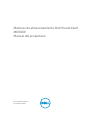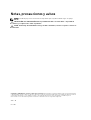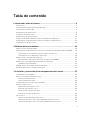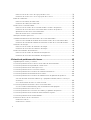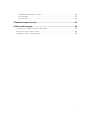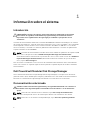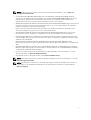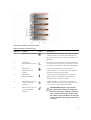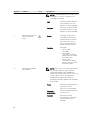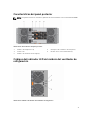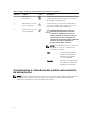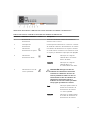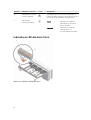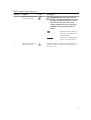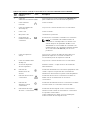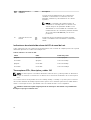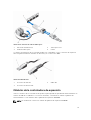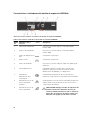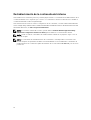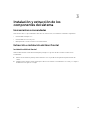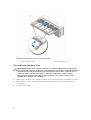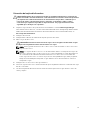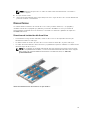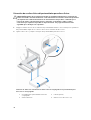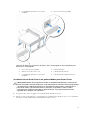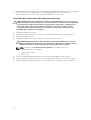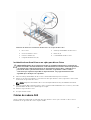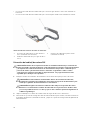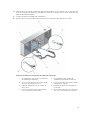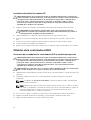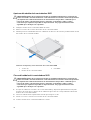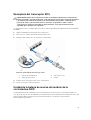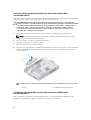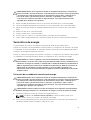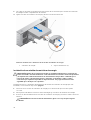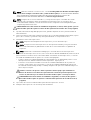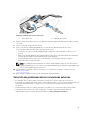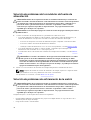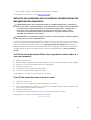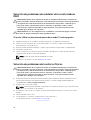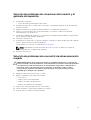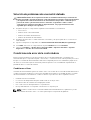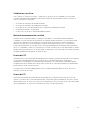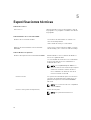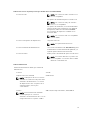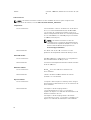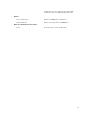Dell PowerVault MD3860f El manual del propietario
- Categoría
- Matrices de discos
- Tipo
- El manual del propietario

Matrices de almacenamiento Dell PowerVault
MD3460
Manual del propietario
Modelo reglamentario: E08J Series
Tipo reglamentario: E08J001

Notas, precauciones y avisos
NOTA: Una NOTA proporciona información importante que le ayuda a utilizar mejor su equipo.
PRECAUCIÓN: Una PRECAUCIÓN indica la posibilidad de daños en el hardware o la pérdida de
datos, y le explica cómo evitar el problema.
AVISO: Un mensaje de AVISO indica el riesgo de daños materiales, lesiones corporales o incluso la
muerte.
Copyright © 2015 Dell Inc. Todos los derechos reservados. Este producto está protegido por las leyes internacionales
y de los Estados Unidos sobre los derechos de autor y la protección intelectual. Dell
™
y el logotipo de Dell son marcas
comerciales de Dell Inc. en los Estados Unidos y en otras jurisdicciones. El resto de marcas y nombres que se
mencionan en este documento puede ser marcas comerciales de sus respectivas empresas.
2015 - 10
Rev. A01

Tabla de contenido
1 Información sobre el sistema............................................................................. 6
Introducción..........................................................................................................................................6
Dell PowerVault Modular Disk Storage Manager ................................................................................ 6
Documentación relacionada................................................................................................................ 6
Características del panel frontal .......................................................................................................... 8
Indicadores del panel frontal ............................................................................................................... 8
Características del panel posterior......................................................................................................11
Códigos del indicador LED del módulo del ventilador de refrigeración...........................................11
Características e indicadores del módulo del suministro de alimentación ..................................... 12
Indicadores LED del disco físico.........................................................................................................14
2 Módulos de la controladora............................................................................. 16
Módulos de la controladora RAID.......................................................................................................16
Características e indicadores del módulo de la controladora RAID Fibre Channel MD3860f ........16
Indicaciones de velocidad de enlace del LED de canal de host..................................................18
Transceptores SFP+, fibra óptica y cables SAS.............................................................................18
Módulos de la controladora de expansión.........................................................................................19
Características e indicadores del módulo de expansión MD3060e........................................... 20
Módulo de la controladora RAID: características adicionales............................................................21
Unidad de reserva de batería.........................................................................................................21
Apagado térmico de la matriz de almacenamiento...........................................................................21
Restablecimiento de la contraseña del sistema.................................................................................22
3 Instalación y extracción de los componentes del sistema......................... 23
Herramientas recomendadas............................................................................................................. 23
Extracción e instalación del bisel frontal............................................................................................23
Instalación del bisel frontal........................................................................................................... 23
Extracción del bisel frontal........................................................................................................... 24
LED indicador de acción de servicio permitida................................................................................. 24
Cajones del disco físico...................................................................................................................... 24
Apertura del cajón del disco físico................................................................................................25
Cierre del cajón del disco físico....................................................................................................26
Extracción del cajón del disco duro............................................................................................. 27
Instalación del cajón del disco físico............................................................................................28
Discos físicos.......................................................................................................................................29
Directrices de instalación del disco físico.................................................................................... 29
Extracción de un disco físico del portaunidades para discos físicos..........................................30
Instalación de un disco físico en un portaunidades para discos físicos......................................31
3

Extracción de un disco físico del cajón para disco físico............................................................32
Instalación de un disco físico en un cajón para discos físicos....................................................33
Cables de cadena SAS.........................................................................................................................33
Extracción del cable(s) de cadena SAS.........................................................................................34
Instalación del cable(s) de cadena SAS........................................................................................ 36
Módulos de la controladora RAID...................................................................................................... 36
Extracción de un módulo de la controladora RAID o módulo de expansión............................ 36
Instalación de un módulo de la controladora RAID o módulo de expansión............................ 37
Apertura del módulo de la controladora RAID............................................................................ 38
Cierre del módulo de la controladora RAID.................................................................................38
Reemplazo del transceptor SFP+.......................................................................................................39
Unidad de la batería de reserva del módulo de la controladora RAID............................................. 39
Extracción de la unidad de la batería de reserva del módulo de la controladora RAID............ 40
Instalación de la unidad de la batería de reserva del módulo de la controladora RAID............40
Suministros de energía........................................................................................................................41
Extracción de un módulo de suministro de energía....................................................................41
Instalación de un módulo de suministro de energía................................................................... 42
Módulos de ventilador de enfriamiento.............................................................................................43
Extracción de un módulo de ventilador de refrigeración........................................................... 43
Instalación de un módulo del ventilador de refrigeración..........................................................44
4 Solución de problemas del sistema................................................................ 45
Seguridad para el usuario y el sistema............................................................................................... 45
Solución de problemas de error de inicio de la matriz de almacenamiento................................... 45
Solución de problemas de la pérdida de comunicación...................................................................45
Solución de problemas de un transceptor SFP+...............................................................................45
Solución de problemas de las conexiones externas..........................................................................47
Solución de problemas de los módulos de fuente de alimentación................................................48
Solución de problemas de enfriamiento de la matriz....................................................................... 48
Solución de problemas de los módulos de administración del gabinete de expansión................. 49
Si el LED de estado del módulo EMM es fijo o parpadea en ámbar (cada 2 ó 4 veces por
secuencia):.................................................................................................................................... 49
Si los LED de estado de enlace no están en verde:.....................................................................49
Solución de problemas de módulos de la controladora RAID......................................................... 50
Si los dos LED de un determinado puerto de entrada FC están apagados................................. 50
Solución de problemas de los discos físicos..................................................................................... 50
Solución de problemas de conexiones de la matriz y el gabinete de expansión.............................51
Solución de problemas de una matriz de almacenamiento mojada................................................ 51
Solución de problemas de una matriz dañada.................................................................................. 52
Condiciones de error de la controladora...........................................................................................52
Condiciones críticas......................................................................................................................52
Condiciones no críticas.................................................................................................................53
4

Matriz de almacenamiento no válida........................................................................................... 53
Errores de ECC.............................................................................................................................. 53
Errores de PCI................................................................................................................................53
5 Especificaciones técnicas................................................................................. 54
6 Obtención de ayuda...........................................................................................58
Localización de la etiqueta de servicio del sistema...........................................................................58
Cómo ponerse en contacto con Dell................................................................................................ 58
Comentarios sobre la documentación.............................................................................................. 58
5

1
Información sobre el sistema
Introducción
PRECAUCIÓN: Consulte el documento Safety, Environmental, and Regulatory Information
(Información de seguridad, medioambiental y reglamentaria) para obtener información
importante sobre seguridad antes de seguir algún procedimiento que aparezca en este
documento.
La matriz de almacenamiento RAID Dell PowerVault MD3860f (Fibre Channel de 16 Gbps) es un sistema
de montaje en bastidor 4U, capaz de alojar hasta sesenta discos físicos de 3,5 pulgadas o de 2,5 pulgadas.
Puede expandir el número de discos físicos hasta un máximo de 120 discos (180 discos con el kit de
función Premium), conectando en cadena el gabinete de almacenamiento con hasta dos gabinetes de
expansión basados en SAS MD3060e.
NOTA: Su matriz de almacenamiento Dell MD Series Dense admite dos gabinetes de expansión (180
discos físicos) después de instalar la Additional Physical Disk Support Premium Feature
(Característica adicional Premium de soporte del disco físico). Para solicitar la clave de la Additional
Physical Disk Support Premium Feature (Característica adicional Premium de soporte del disco
físico), vaya a dell.com/support.
Este documento se familiariza con las funciones de la matriz de almacenamiento Dell PowerVault MD
Series. El documento se organiza según las tareas que debe completar después de recibir su matriz de
almacenamiento.
Dell PowerVault Modular Disk Storage Manager
Dell PowerVault Modular Disk Storage Manager (MD Storage Manager) es una aplicación de interfaz
gráfica de usuario (GUI) utilizada para configurar y administrar una o más matrices de almacenamiento
MD Series. El software MD Storage Manager está ubicado en el DVD de recursos MD Series.
Documentación relacionada
AVISO: Consulte la información reglamentaria y de seguridad suministrada con el sistema. La
información sobre la garantía puede estar incluida en este documento o en un documento
aparte.
NOTA: Para toda la documentación de PowerVault, vaya a dell.com/powervaultmanuals e
introduzca la Etiqueta de servicio del sistema para obtener la documentación del sistema.
NOTA: Para todos los documentos Dell OpenManage, vaya a dell.com/openmanagemanuals.
6

NOTA: Para todos los documentos de la controladora de almacenamiento, vaya a dell.com/
storagecontrollermanuals.
• La Dell PowerVault MD3460/3860i/3860f Series Storage Arrays Getting Started Guide (Guía de
introducción de matrices de almacenamiento Dell PowerVault MD3460/3860i/3860f): proporciona
una descripción general de las características del sistema, la configuración de su sistema y las
especificaciones técnicas. Este documento también se envía con su sistema.
• Manual del propietario de matrices de almacenamiento Dell PowerVault MD3860f Series: proporciona
información sobre las funciones del sistema y describe cómo solucionar problemas del sistema e
instalar o reemplazar componentes del sistema.
• Instrucciones de instalación del bastidor: describe cómo instalar su sistema en un bastidor. Este
documento también se proporciona con la solución del bastidor.
• Guía del administrador de matrices de almacenamiento Dell PowerVault MD Series: proporciona
información sobre la configuración y administración del sistema utilizando la GUI de MDSM.
• Dell PowerVault MD Series Storage Arrays CLI Guide (Guía CLI de matrices de almacenamiento Dell
PowerVault MD Series): proporciona información sobre la configuración y administración del sistema
utilizando la CLI de MDSM.
• Guía de implementación de matrices de almacenamiento Dell PowerVault MD3860f Series:
proporciona información sobre la implementación del sistema de almacenamiento en la arquitectura
SAN.
• Dell PowerVault MD 34xx and 38xx Series Support Matrix (Matriz de compatibilidad Dell PowerVault
MD34xx y 38xx Series): proporciona información sobre las matrices de compatibilidad del hardware y
software para la matriz de almacenamiento.
• Para ver el nombre completo de las abreviaturas o siglas utilizadas en este documento, consulte
Glossary (Glosario) en dell.com/support/manuals.
• Para obtener recursos de ayuda en línea, vaya a dell.com/PVResources.
NOTA: Para obtener información sobre las últimas actualizaciones de la documentación, consulte
Dell.com/support/manuals.
NOTA: Al actualizar el sistema se recomienda la descarga e instalación del BIOS más reciente, los
controladores y el firmware de administración de sistemas más recientes en el sistema desde
dell.com/support.
7

Características del panel frontal
Ilustración 1. Características del panel frontal
1. Cajón (5) 2. Seguros de liberación del cajón (2 por cajón)
3. Enumeración de las ranuras del disco físico 4. LED de indicadores del cajón
5. Indicadores del panel frontal
Indicadores del panel frontal
Ilustración 2. Indicadores del bisel frontal
8

Ilustración 3. Indicadores del panel frontal
Tabla 1. Indicadores del panel frontal
Elemento Indicator Icono Descripción
1 Indicador de encendido El indicador de alimentación se ilumina en verde
cuando al menos un módulo del suministro de
alimentación está proporcionando alimentación al
gabinete.
2 Indicador de
alimentación en espera
El indicador de alimentación en espera se ilumina
en verde cuando el sistema se encuentra en modo
en espera y la alimentación principal está apagada.
3 Indicador de
identificación del
sistema
El indicador de identificación del sistema se
ilumina en blanco y le ayuda a ubicar un gabinete
en particular dentro de un bastidor.
4 Indicador de
sobretemperatura
El indicador de sobretemperatura se ilumina en
ámbar cuando la temperatura del sistema ha
alcanzado una condición no segura.
5 Indicador de acción de
servicio requerida
(sistema)
El indicador de acción de servicio requerida se
ilumina en ámbar cuando se ha producido un error
en uno de los componentes del sistema.
6 Indicador de acción de
servicio permitida
(sistema)
PRECAUCIÓN: Extraiga el cajón de disco
físico del sistema solamente si el indicador
de acción de servicio permitida se ilumina en
azul. La extracción del cajón del disco físico
del sistema cuando el indicador de acción de
servicio permitida está apagado puede dañar
el sistema.
9

Elemento Indicator Icono Descripción
NOTA: El LED indicador de acción de servicio
permitida no se usa en configuraciones
conectadas al servidor.
Azul Indica que puede extraer el
cajón del disco físico del
sistema con toda seguridad.
Apagado Indica que no puede extraer
el cajón del disco físico del
sistema con toda seguridad.
7 Indicador de acción de
servicio requerida
(cajón)
Ámbar Indica que el cable está
conectado y que al menos
una línea posee un estado
de enlace activo, pero al
menos una línea posee un
estado de enlace inactivo.
Apagado Indica que:
• No hay cable
conectado.
• Hay un cable
conectado, y todas las
líneas poseen un estado
de enlace activo.
• Hay un cable
conectado, y todas las
líneas poseen un estado
de enlace inactivo.
8 Indicador de actividad
de la unidad
NOTA: El disco físico asociado está indicado
por un número (0 a 11) que se muestra
encima del indicador de actividad de la
unidad. Por ejemplo, para el disco físico 2 en
el cajón de disco físico, el indicador de
actividad de la unidad posee 2 que se
muestran encima del indicador de actividad
de la unidad.
Verde Indica que hay alimentación
y que el disco físico
funciona con normalidad.
Luz verde
parpadeante
Indica actividad de E/S para
ese disco físico.
Apagado Indica que no llega
alimentación a la unidad o
que la unidad no está
instalada.
10

Características del panel posterior
NOTA: La siguiente ilustración muestra el gabinete de almacenamiento Dell PowerVault MD3860f.
Ilustración 4. Características del panel posterior
1. Módulo de refrigeración (2) 2. Interruptor del suministro de energía (2)
3. Puerto USB 4. Módulo de la controladora RAID (2)
5. Módulo de suministro de energía (2)
Códigos del indicador LED del módulo del ventilador de
refrigeración
Ilustración 5. Indicador del módulo del ventilador de refrigeración
11

Tabla 2. Códigos del indicador LED del módulo del ventilador de refrigeración
Elemento Indicator Icono Descripción
1 Indicador de
alimentación
El indicador de alimentación se enciende en verde
cuando hay alimentación eléctrica en el módulo
del ventilador de refrigeración.
2 Indicador de acción de
servicio requerida
El indicador de acción de servicio requerida se
enciende en ámbar cuando existe un error en el
módulo del ventilador de refrigeración.
3 Indicador de acción de
servicio permitida
PRECAUCIÓN: Extraiga el módulo de
ventilador de refrigeración del sistema
solamente si el indicador de acción de
servicio permitida se enciende en azul. La
extracción del módulo de ventilador de
refrigeración del sistema cuando el indicador
de acción de servicio permitida está
apagado, puede dañar el sistema.
NOTA: El LED indicador de acción de servicio
permitida no se usa en configuraciones
conectadas al servidor.
Azul Indica que puede extraer el
módulo del ventilador de
refrigeración del sistema
con toda seguridad.
Apagado Indica que no puede extraer
el módulo del ventilador de
refrigeración del sistema.
Características e indicadores del módulo del suministro
de alimentación
NOTA: Su matriz de almacenamiento se envía con dos cables de puente IEC C19 a C20. Conecte el
enchufe C19 a los suministros de alimentación de la matriz y el enchufe C20 a la unidad de
distribución de alimentación (PDU) del gabinete de bastidor.
12

Ilustración 6. Características e indicadores de estado del módulo del suministro de alimentación
Tabla 3. Características e indicadores del módulo del suministro de alimentación
Elemento Indicador o conector Icono Descripción
1 Conector de
alimentación
Conecte la fuente del sistema de alimentación
externa a este conector.
2 Interruptor de
alimentación
El interruptor de alimentación controla la corriente
de salida del suministro de alimentación al sistema.
3 Indicador de
alimentación en espera
El indicador de alimentación en espera se ilumina
en verde cuando el sistema se encuentra en modo
en espera y la alimentación principal está apagada.
4 Indicador de
alimentación de CC
Verde Indica que el voltaje de
salida de CC se encuentra
dentro del límite.
Apagado Indica que el voltaje de
salida de CC no se
encuentra dentro del límite.
5 Indicador de acción de
servicio permitida
PRECAUCIÓN: Extraiga el módulo de
suministro de alimentación del sistema
solamente si el indicador de acción de
servicio permitida se ilumina en azul. La
extracción del módulo de suministro de
alimentación del sistema cuando el
indicador de acción de servicio permitida
está apagado puede dañar el sistema.
Azul Indica que puede extraer el
módulo del suministro de
alimentación del sistema
con toda seguridad.
Apagado Indica que no puede extraer
el módulo de suministro de
alimentación del sistema.
13

Elemento Indicador o conector Icono Descripción
6 Indicador de acción de
servicio requerida
El indicador de acción de servicio requerida se
ilumina en ámbar cuando se ha producido un error
en el módulo del suministro de alimentación.
7 Indicador de
alimentación de CA
Verde Indica que el voltaje de
salida de CA se encuentra
dentro del límite.
Apagado Indica que el voltaje de
salida de CA no se
encuentra dentro del límite.
Indicadores LED del disco físico
Ilustración 7. Indicadores LED del disco físico
14

Tabla 4. Indicadores LED del disco físico
Elemento Indicator Icono Descripción
1 Indicador de acción de
servicio permitida
PRECAUCIÓN: Extraiga el disco físico del
sistema solamente si el indicador de acción
de servicio permitida se ilumina en azul. La
extracción del disco físico del sistema
cuando el indicador de acción de servicio
permitida está apagado puede dañar el
sistema.
Azul Indica que puede extraer el
disco físico del sistema con
toda seguridad.
Apagado Indica que no puede extraer
el disco físico del sistema.
2 Indicador de acción de
servicio requerida
El indicador de acción de servicio requerida se
ilumina en ámbar cuando se ha producido un error
en el disco físico.
15

2
Módulos de la controladora
Módulos de la controladora RAID
Los módulos de la controladora RAID proporcionan un alto rendimiento, una configuración de discos
virtuales avanzada y una administración del subsistema de discos con tolerancia a errores. Cada módulo
de la controladora RAID contiene 4 GB de caché duplicada para obtener una alta disponibilidad y está
protegido mediante un mecanismo de descarga de caché alimentado por la batería.
NOTA: La caché duplicada de 8 GB es una característica opcional.
Los módulos de la controladora RAID proporcionan la ruta de acceso de datos y las funciones de
administración de gabinetes siguientes:
• Supervisión y control de los elementos del entorno del alojamiento (temperatura, ventiladores,
suministros de alimentación e indicadores LED del gabinete)
• Control del acceso a los discos físicos
• Comunicación de los atributos y estados del gabinete al servidor host y a la estación de
administración
Características e indicadores del módulo de la
controladora RAID Fibre Channel MD3860f
Ilustración 8. Características e indicadores del módulo de la controladora RAID Fibre Channel MD3860f
16

Tabla 5. Características e indicadores del módulo de la controladora RAID Fibre Channel MD3860f
Elem
ento
Indicador, botón o
conector
Icono Descripción
1 Puerto de
administración Ethernet
Proporciona una conexión Ethernet de 100/1000 Mbps
para la administración fuera de banda del gabinete.
2 Puerto Ethernet
reservado
Puerto reservado.
3 Puerto de entrada SAS
de 12 Gbps (2)
Proporciona conexión SAS del host a la controladora.
4 Puerto USB Puerto reservado.
5 Mini puerto USB Únicamente soporte Dell.
6 Conmutador de
restablecimiento de
contraseña
Al activar este conmutador se restablece la contraseña.
NOTA: El conmutador de restablecimiento de
contraseña no está disponible si el sistema se ha
enviado después de septiembre de 2015. Se ha
deshabilitado la funcionalidad del conmutador de
restablecimiento de contraseña a partir del firmware
de la controladora 08.20.09.60 y las versiones
posteriores.
7 Puerto de expansión
SAS (2)
Proporciona conexión de salida SAS para cables a un
gabinete de expansión conectado en cadena. Se
recomienda el puerto de expansión Puerto 0.
8 Puerto de entrada FC de
16 Gbps (4)
Proporciona conexión SAS del host a la controladora.
9 Secuencia de pantalla
de siete segmentos
Muestra el estado o códigos de error de la matriz de
almacenamiento.
10 Indicador de
identificación del
sistema
El indicador de identificación del sistema parpadea en azul
cuando se presiona el pulsador del conmutador de
identificación del sistema en el panel frontal del gabinete.
11 Indicador de error de la
controladora
El indicador de error de la controladora se ilumina en
ámbar cuando se ha detectado un error de la
controladora.
12 Indicador de
alimentación de la
controladora
El indicador de alimentación de la controladora se ilumina
en verde cuando la controladora está encendida.
13 Indicador de descarga
de caché o caché activa
El indicador de descarga de caché o caché activa se
ilumina en verde cuando la memoria de la controladora
incorporada contiene datos.
Si falla la alimentación de CA, este LED cambia para
indicar el estado de Descarga de caché.
17

Elem
ento
Indicador, botón o
conector
Icono Descripción
Si la función de restablecimiento de contraseña ha
cambiado correctamente la contraseña, este LED
parpadea, activándose y desactivándose unos breves
segundos.
NOTA: El conmutador de restablecimiento de
contraseña no está disponible si el sistema se ha
enviado después de septiembre de 2015. Se ha
deshabilitado la funcionalidad del conmutador de
restablecimiento de contraseña a partir del firmware
de la controladora 08.20.09.60 y las versiones
posteriores.
14 Indicador de error de
batería
El indicador de error de batería se ilumina en ámbar
cuando la unidad de reserva de batería o la batería ha
fallado.
Indicaciones de velocidad de enlace del LED de canal de host
Sobre cada puerto FC se encuentra un par de indicadores LED. El estado de cualquier puerto FC se puede
determinar aplicando la condición de cada par LED.
Tabla 6. Indicadores de estado de LED
LED 0 LED 1 Estado del puerto
Apagado Apagado Enlace apagado
Encendido Apagado Enlace de 4 Gbps
Apagado Encendido Enlace de 8 Gbps
Encendido Encendido Enlace de 16 Gbps
Transceptores SFP+, fibra óptica y cables SAS
NOTA: Sus transceptores conectables de tamaño reducido (SFP+) y cables pueden ser diferentes a
los que se muestran a continuación. Las diferencias no afectan al rendimiento de los transceptores
SFP+.
Las conexiones de host FC pueden funcionar a 4 Gbps, 8 Gbps, o 16 Gbps. Los puertos para conexiones
de host Fibre Channel de 16 Gbps requieren transceptores SFP+ diseñados para esta velocidad de datos
doble. Los transceptores SFP+ que admitan otras velocidades de datos son incompatibles.
AVISO: No desmonte ni quite ninguna pieza de un transceptor SFP+ debido a la posibilidad de
que se exponga a radiación láser.
18

Ilustración 9. Conexión de cable de Fibra óptica
1. Ranura de entrada FC (4) 2. Transceptor SFP+
3. Cable de fibra óptica 4. Puerta
Los puertos de expansión de la controladora RAID son compatibles con las conexiones de expansión
SAS. La siguiente ilustración muestra un cable SAS y un conector SFF-8088.
Ilustración 10. Cable SAS
1. Conector de mini SAS 2. Cable SAS
3. Conector HD de mini SAS
Módulos de la controladora de expansión
Utilice los módulos de la controladora de expansión para expandir la capacidad de almacenamiento un
máximo de 120 discos (180 discos con función Premium), conectando en cadena su gabinete de
almacenamiento con un máximo de dos gabinetes de expansión MD3060e.
NOTA: No se admite la conexión en caliente del gabinete de expansión MD3060e.
19

Características e indicadores del módulo de expansión MD3060e
Ilustración 11. Características e indicadores del módulo de expansión MD3060e
Tabla 7. Características e indicadores del módulo de expansión MD3060e
Eleme
nto
Indicador, botón o
conector
Icono Descripción
1 Puerto 0 de entrada SAS Proporciona conexión SAS de controladora RAID a
módulo EMM.
2 Puerto 1 de entrada SAS Proporciona conexión SAS de controladora RAID a
módulo EMM.
3 Puerto de depuración en
serie
Únicamente soporte Dell.
4 Puerto Telnet Únicamente soporte Dell.
5 Puerto de salida SAS Proporciona conexión SAS para cables a un gabinete de
expansión.
6 LED de diagnósticos La pantalla numérica consiste de dos LED de siete
segmentos que proporcionan información sobre la
identificación del gabinete y los diagnósticos.
7 Indicador de
alimentación de la
controladora
El indicador de alimentación de la controladora se
ilumina en verde cuando la controladora está encendida.
8 Indicador de acción de
servicio requerida
(sistema)
El indicador de acción de servicio requerida se ilumina en
ámbar cuando se ha producido un error en uno de los
componentes del sistema.
9 Indicador de acción de
servicio permitida
PRECAUCIÓN: Extraiga el módulo de expansión del
sistema solamente si el indicador de acción de
servicio permitida se ilumina en azul. La extracción
del módulo de expansión del sistema cuando este
indicador está apagado puede dañar el sistema.
20

Eleme
nto
Indicador, botón o
conector
Icono Descripción
Azul Indica que puede extraer el
módulo de expansión del sistema
con toda seguridad.
Apagado Indica que no puede extraer el
módulo de expansión del sistema.
Módulo de la controladora RAID: características
adicionales
Unidad de reserva de batería
Cada módulo de la controladora RAID contiene una unidad de reserva de batería (BBU) de ión de litio
nanopolímero de dos celdas. Proporciona alimentación al módulo de la controladora RAID en caso de
producirse un corte de electricidad.
NOTA: Para los discos virtuales, el firmware de la controladora cambia la configuración de la caché
de datos basada en el estado de la batería. Si falta la batería o no contiene suficiente carga, la
controladora vacía la caché y establece el atributo de Caché de escritura a Escritura simultánea
para todos los discos virtuales. Cuando se reemplaza la batería, se vuelve a habilitar la Escritura no
simultánea.
Apagado térmico de la matriz de almacenamiento
El sistema se apaga automáticamente cuando la temperatura del sistema supera el umbral seguro. La
unidad de reserva de la batería protege frente a la pérdida de datos proporcionando alimentación a la
caché de descarga a la memoria no volatil en el caso de producirse una pérdida de alimentación.
Los valores de umbral de temperatura determinan la temperatura a la que se produce el apagado. Estos
umbrales no se pueden cambiar.
NOTA: No es necesario apagar ningún gabinete de expansión conectado a la matriz de
almacenamiento cuando se produce un apagado térmico.
Tabla 8. Tipo de umbral de apagado
Superación de la temperatura del umbral Descripción del evento
Umbral de error nominal Se ha establecido un evento crítico
Umbral de error máximo El apagado de los suministros de alimentación del
sistema se produce en 3 minutos
Umbral de apagado El apagado de los suministros de alimentación del
sistema se produce en 5 segundos
21

Restablecimiento de la contraseña del sistema
Para restablecer la contraseña, presione y mantenga presionado el conmutador de restablecimiento de la
contraseña durante cinco segundos por lo menos. La contraseña se borrará. Podrá entonces cambiar la
contraseña utilizando el MD Storage Manager.
Para obtener más información sobre la configuración de la contraseña, consulte la Dell PowerVault MD
Series Storage Arrays Administrator's Guide (Guía del administrador de matrices de almacenamiento Dell
PowerVault MD Series) en dell.com/powervaultmanuals.
NOTA: Si su sistema está basado en iSCSI, puede utilizar la Modular Disk Configuration Utility
(Utilidad de configuración del disco modular) para restablecer la contraseña del sistema.
NOTA: Puede acceder al conmutador de restablecimiento utilizando un pequeño objeto como la
punta de un lápiz.
NOTA: El conmutador de restablecimiento de contraseña no está disponible si el sistema se ha
enviado después de septiembre de 2015. Se ha deshabilitado la funcionalidad del conmutador de
restablecimiento de contraseña a partir del firmware de la controladora 08.20.09.60 y las versiones
posteriores.
22

3
Instalación y extracción de los
componentes del sistema
Herramientas recomendadas
Para llevar a cabo los procedimientos descritos en esta sección, necesitará los elementos siguientes:
• Destornillador Phillips n.º 2
• Destornilladores Torx T8 y T15
• Muñequera de conexión a tierra conectada a tierra
Extracción e instalación del bisel frontal
Instalación del bisel frontal
Debe instalar el bisel frontal del sistema para proteger los cajones del disco frente a extracciones
accidentales..
1. Alinee las ranuras de la parte posterior del bisel con los pasadores de guía de la parte frontal del
chasis.
2. Empuje el bisel hacia el chasis hasta que el bisel se encuentre correctamente colocado y los seguros
de liberación encajen en su lugar.
23

Ilustración 12. Extracción e instalación del bisel frontal
1. Pestillos de liberación (2) 2. Bisel frontal
3. Pasadores de guía (4)
Extracción del bisel frontal
Debe extraer el bisel frontal para acceder a los cajones del disco, lo cual le permite extraer e instalar los
discos físicos en el sistema.
1. Presione el seguro de liberación en cada lateral del bisel frontal.
2. Mateniendo los seguros de liberación presionados, sujete el bisel y sáquelo del sistema.
LED indicador de acción de servicio permitida
Cada componente de intercambio directo de su gabinente de almacenamiento dispone de un indicador
de acción de servicio permitida. El indicador de acción de servicio permitida indica que un componente
se puede extraer del gabinete de almacenamiento con toda seguridad.
PRECAUCIÓN: Nunca extraiga un componente de intercambio directo hasta que la acción de
servicio permitida del componente se ilumine en azul. La extracción de un componente de
intercambio directo con el indicador de acción de servicio permitida apagado, puede producir la
pérdida de datos y la disponibilidad de los mismos.
NOTA: El LED indicador de acción de servicio permitida no se usa en configuraciones conectadas al
servidor.
Cajones del disco físico
Cada matriz de almacenamiento contiene cinco cajones de disco físico. Cada cajón de disco físico
admite hasta 12 discos físicos de intercambio en caliente.
24

NOTA: Solo se puede abrir un cajón de disco físico a la vez. Si intenta abrir más de un cajón podría
provocar resultados inesperados.
Ilustración 13. Interior del cajón del disco físico
1. Seguro de liberación (2) 2. Compartimiento del disco físico (12)
3. Conector del disco físico (12) 4. Conexión del cable SAS (2)
5. Lengüeta de liberación del cajón del disco
físico (2)
Apertura del cajón del disco físico
PRECAUCIÓN: Muchas de las reparaciones deben ser realizadas únicamente por un técnico de
servicio autorizado. El usuario debe llevar a cabo únicamente las tareas de solución de problemas
y las reparaciones sencillas autorizadas en la documentación del producto o indicadas por el
personal de servicio y de asistencia en línea o telefónica. La garantía no cubre los daños
ocasionados por reparaciones que Dell no haya autorizado. Lea y siga las instrucciones de
seguridad que se incluyen con el producto.
1. Extraiga el bisel frontal.
2. Sujete y gire los seguros de liberación hasta apartarlos del sistema y conseguir sacar el cajón de su
ranura.
3. Sujete el cajón del disco físico y retírelo del chasis.
25

Ilustración 14. Cómo abrir y cerrar el cajón del disco físico
1. Cajón del disco físico 2. Seguro de liberación
Cierre del cajón del disco físico
PRECAUCIÓN: Muchas de las reparaciones deben ser realizadas únicamente por un técnico de
servicio autorizado. El usuario debe llevar a cabo únicamente las tareas de solución de problemas
y las reparaciones sencillas autorizadas en la documentación del producto o indicadas por el
personal de servicio y de asistencia en línea o telefónica. La garantía no cubre los daños
ocasionados por reparaciones que Dell no haya autorizado. Lea y siga las instrucciones de
seguridad que se incluyen con el producto.
1. Sujete el cajón del disco físico y empújelo hacia el chasis hasta que quede correctamente colocado.
2. Sujete y gire los seguros de liberación hacia el sistema hasta que queden colocados donde les
corresponde.
3. Coloque el bisel frontal.
26

Extracción del cajón del disco duro
PRECAUCIÓN: Muchas de las reparaciones deben ser realizadas únicamente por un técnico de
servicio autorizado. El usuario debe llevar a cabo únicamente las tareas de solución de problemas
y las reparaciones sencillas autorizadas en la documentación del producto o indicadas por el
personal de servicio y de asistencia en línea o telefónica. La garantía no cubre los daños
ocasionados por reparaciones que Dell no haya autorizado. Lea y siga las instrucciones de
seguridad que se incluyen con el producto.
1. Prepare el cajón del disco duro para la extracción mediante el software MD Storage Manager.
Para obtener más información, consulte la Dell PowerVault MD Series Storage Arrays Administrator's
Guide (Guía del administrador de matrices de almacenamiento Dell PowerVault MD Series) en
dell.com/powervaultmanuals.
2. Extraiga el bisel frontal.
3. Extraiga ambas cadenas del cable SAS de la parte posterior del chasis.
4. Abra el cajón del disco físico.
PRECAUCIÓN: No intente extraer más de un cajón a la vez. Asegúrese de introducir el cajón
que está completamente fuera antes de extraer otro cajón.
NOTA: Anote y guarde la ubicación de los discos físicos antes de extraer los discos físicos del
cajón del disco físico.
NOTA: Los cajones del disco físico no son de intercambio directo. El reemplazo del cajón del
disco físico hace que todos los discos físicos en el cajón reemplazado no estén disponibles en
las controladoras del subsistema de almacenamiento. Si los discos físicos en la matriz del
nuevo cajón de disco físico se crearon sin protección ante pérdida de cajón, debe programar
tiempo de inactividad para reemplazar el cajón debido al error de estas matrices cuando se
reemplaza el cajón.
5. Extraiga todos los discos físicos del cajón del disco.
6. Deslice el cajón del disco físico hacia afuera hasta que la lengüeta de liberación a cada lado del cajón
del disco sea visible.
7. Tire de la lengüeta de liberación hacia el frente del sistema para soltar el cajón del disco físico del
chasis y sáquelo.
27

Ilustración 15. Extracción e instalación del cajón del disco físico
1. Cajón del disco físico 2. Lengüeta de liberación
Instalación del cajón del disco físico
PRECAUCIÓN: Muchas de las reparaciones deben ser realizadas únicamente por un técnico de
servicio autorizado. El usuario debe llevar a cabo únicamente las tareas de solución de problemas
y las reparaciones sencillas autorizadas en la documentación del producto o indicadas por el
personal de servicio y de asistencia en línea o telefónica. La garantía no cubre los daños
ocasionados por reparaciones que Dell no haya autorizado. Lea y siga las instrucciones de
seguridad que se incluyen con el producto.
1. Alinee el cajón del disco físico con la ranura del chasis.
2. Deslice el cajón del disco físico por el chasis hasta dejarlo correctamente colocado y las lengüetas
de liberación encajadas en su lugar.
3. Instale los discos físicos por filas en el cajón del disco físico.
NOTA: Utilizando la nota que guardó mientras extraía el cajón del disco físico, instale los discos
físicos en la misma ubicación del cajón del disco físico en el que se encontraban.
4. Cierre el cajón del disco físico.
5. Instale los cables de cadena SAS.
28

NOTA: Asegúrese de que todos los cables en cadena SAS estén firmemente conectados a
todos los cajones.
6. Coloque el bisel frontal.
7. Utilice MD Storage Manager para comprobar que el nuevo cajón del disco físico ha sido identificado
y está funcionando correctamente.
Discos físicos
Su sistema admite un máximo de sesenta discos físcos SAS y nearline SAS de 2,5 o 3,5 pulgadas y
unidades SSD SAS de 2,5 pulgadas por gabinete y un máximo de 180 discos físicos por matriz de
almacenamiento mediante funciones Premium, conectando en cadena dos gabinetes de expansión
MD3060e adicionales.
Directrices de instalación del disco físico
• Para mantener un flujo de aire adecuado, instale los discos físicos de izquierda a derecha y de
adelante hacia atrás en cada cajón.
• Se deben instalar un mínimo de cuatro discos en las ranuras frontales 0, 3, 6 y 9 de cada cajón.
• La matriz de almacenamiento denso MD Series y el gabinete de expansión admiten la combinación de
diferentes tipos de discos físicos.
NOTA: No se admiten las unidades SAS RPM de 15k. Para obtener la información más reciente
sobre la compatibilidad de unidades, consulte la Dell PowerVault MD 34xx/38xx Series Support
Matrix (Matriz de compatibilidad Dell PowerVault serie MD 34xx/38xx) en: dell.com/
powervaultmanuals.
Ilustración 16. Enumeración de la ranura en el cajón del disco
29

Extracción de un disco físico del portaunidades para discos físicos
PRECAUCIÓN: Muchas de las reparaciones deben ser realizadas únicamente por un técnico de
servicio autorizado. El usuario debe llevar a cabo únicamente las tareas de solución de problemas
y las reparaciones sencillas autorizadas en la documentación del producto o indicadas por el
personal de servicio y de asistencia en línea o telefónica. La garantía no cubre los daños
ocasionados por reparaciones que Dell no haya autorizado. Lea y siga las instrucciones de
seguridad que se incluyen con el producto.
1. Empuje el extremo de uno de los laterales del portaunidades del disco físico hasta que los pasadores
del portaunidades salgan de los orificios de uno de los laterales del disco físico.
2. Sujete el disco físico y sáquelo en ángulo del portaunidades para discos físicos.
Ilustración 17. Extracción e instalación de un disco físico de 2,5 pulgadas en un portaunidades para
discos físicos de 2,5 pulgadas.
1. Compartimento para unidades físicas de
2,5 pulgadas
2. Pata de guía (4)
3. Asa de liberación 4. Orificios en el disco físico (4)
30

5. Portaunidades para disco físico de 2,5
pulgadas
6. Disco físico de 2,5 pulgadas
Ilustración 18. Extracción e instalación de un disco físico de 3,5 pulgadas en un portaunidades para
discos físicos de 3,5 pulgadas.
1. Disco físico de 3,5 pulgadas 2. Asa de liberación
3. Orificios en el disco físico (4) 4. Pata de guía de lado (4)
5. Portaunidades para disco físico de 3,5
pulgadas
6. Pata de guía de la parte inferior (2)
Instalación de un disco físico en un portaunidades para discos físicos
PRECAUCIÓN: Muchas de las reparaciones deben ser realizadas únicamente por un técnico de
servicio autorizado. El usuario debe llevar a cabo únicamente las tareas de solución de problemas
y las reparaciones sencillas autorizadas en la documentación del producto o indicadas por el
personal de servicio y de asistencia en línea o telefónica. La garantía no cubre los daños
ocasionados por reparaciones que Dell no haya autorizado. Lea y siga las instrucciones de
seguridad que se incluyen con el producto.
1. Coloque el disco físico en ángulo en el portaunidades para discos físicos.
2. Alinee los orificios del lateral (y si corresponde, en la parte inferior) del disco físico con los pasadores
del lateral correspondiente del portaunidades para discos físicos.
31

3. Empuje hacia fuera los extremos del otro lateral del portaunidades para discos físicos, de tal manera
que los orificios del otro lateral del disco físico queden alineados con los pasadores del
portaunidades para discos físicos y encaje el portaunidades en el disco físico.
Extracción de un disco físico del cajón para disco físico
PRECAUCIÓN: Muchas de las reparaciones deben ser realizadas únicamente por un técnico de
servicio autorizado. El usuario debe llevar a cabo únicamente las tareas de solución de problemas
y las reparaciones sencillas autorizadas en la documentación del producto o indicadas por el
personal de servicio y de asistencia en línea o telefónica. La garantía no cubre los daños
ocasionados por reparaciones que Dell no haya autorizado. Lea y siga las instrucciones de
seguridad que se incluyen con el producto.
1. Extraiga el embellecedor frontal.
2. Identifique el cajón del disco físico en el que se encuentra instalado el disco físico defectuoso.
3. Abra el cajón del disco físico.
4. Identifique y ubique el disco físico defectuoso en el cajón del disco físico.
PRECAUCIÓN: Extraiga el disco físico del sistema solamente si el indicador de acción de
servicio permitida se enciende en azul. La extracción del disco físico del sistema cuando el
indicador de acción de servicio permitida está apagado puede dañar el sistema.
NOTA: El indicador de acción de servicio permitida se enciende en azul en el:
• Módulo de la controladora RAID
• Cajón del disco físico
• Disco físico
5. Presione la lengüeta de liberación para soltar el asa del portaunidades de discos físicos.
6. Gire la manija del portador de discos físicos hacia arriba para soltar el disco físico de su conector.
7. Sujete la manija del portador de discos físicos y levante el disco físico hasta sacarlo del sistema.
32

Ilustración 19. Extracción e instalación del disco físico en el cajón del disco físico
1. Disco físico 2. Asa del portaunidades de disco físico
3. Conector del disco físico 4. Muescas (2)
5. Botones salientes (2) 6. Portaunidades de disco físico
7. Lengüeta de liberación (12)
Instalación de un disco físico en un cajón para discos físicos
PRECAUCIÓN: Muchas de las reparaciones deben ser realizadas únicamente por un técnico de
servicio autorizado. El usuario debe llevar a cabo únicamente las tareas de solución de problemas
y las reparaciones sencillas autorizadas en la documentación del producto o indicadas por el
personal de servicio y de asistencia en línea o telefónica. La garantía no cubre los daños
ocasionados por reparaciones que Dell no haya autorizado. Lea y siga las instrucciones de
seguridad que se incluyen con el producto.
1. Gire el asa del portaunidades de discos físicos hacia arriba hasta la posición vertical.
2. Alinee los dos botones salientes con las muescas del cajón del disco físico, baje el disco físico hasta
la ranura en el cajón del disco físico.
NOTA: Asegúrese de instalar el disco físico de izquierda a derecha y de adelante hacia atrás.
3. Gire el asa hacia abajo hasta que el disco físico se asiente adecuadamente en el conector y el asa del
portaunidades del disco físico quede fija en su lugar.
4. Cierre el cajón del disco físico.
5. Coloque el bisel frontal.
Cables de cadena SAS
Hay dos cables de cadena SAS en cada lado del cajón del disco físico que conectan los discos físicos
instalados en el cajón del disco físico al plano medio.
33

• El conector de cada cable de cadena SAS que conecta al cajón del disco físico está orientado en
horizontal.
• El conector de cada cable de cadena SAS que conecta al plano medio está orientado en vertical.
Ilustración 20. Características del cable de cadena SAS
1. Conector de cable SAS en el cajón del disco
físico (orientado en horizontal)
2. Conector de cable SAS al plano medio
(orientado en vertical)
3. Cable de cadena SAS (dos por cajón de disco
físico)
Extracción del cable(s) de cadena SAS
PRECAUCIÓN: Muchas de las reparaciones deben ser realizadas únicamente por un técnico de
servicio autorizado. El usuario debe llevar a cabo únicamente las tareas de solución de problemas
y las reparaciones sencillas autorizadas en la documentación del producto o indicadas por el
personal de servicio y de asistencia en línea o telefónica. La garantía no cubre los daños
ocasionados por reparaciones que Dell no haya autorizado. Lea y siga las instrucciones de
seguridad que se incluyen con el producto.
1. Extraiga el módulo de ventilador de enfriamiento de un lateral de la parte posterior del chasis.
PRECAUCIÓN: Si está realizando un intercambio directo de las cadenas de cable SAS,
asegúrese de completar el procedimiento en un lateral en un periodo de diez minutos para
evitar que el gabinete de almacenamiento se sobrecaliente.
PRECAUCIÓN: Asegúrese de extraer la cadena de cable SAS para el cajón del disco físico
defectuoso. La extracción de la cadena del cable SAS en el cajón incorrecto del disco físico
provoca la pérdida de acceso a los datos y que los discos virtuales aparezcan degradados en
el MD Storage Manager.
2. Ubique e identifique los cables de la cadena SAS del cajón del disco físico defectuoso.
3. Para extraer el soporte de montaje del cable de cadena desde el plano medio, introduzca el dedo en
la lengüeta de liberación (orientada en vertical), y saque el soporte de montaje fuera del gabinete de
almacenamiento.
34

4. Para extraer el soporte de montaje del cable de cadena desde el cajón del disco físico, introduzca el
dedo en la lengüeta de liberación (orientada en horizontal), y saque el soporte de montaje fuera del
gabinete de almacenamiento.
5. Instale el módulo de ventilador de enfriamiento.
6. Repita los pasos mencionados anteriormente para la cadena del cable SAS del otro lateral.
Ilustración 21. Extracción e instalación del cable(s) de cadena SAS
1. Compartimento del módulo de ventilador
de enfriamiento izquierdo
2. Compartimento del módulo de
ventilador de enfriamiento derecho
3. Conector del cable SAS en el plano medio
(dos por cajón de disco físico)
4. Conector del cable SAS al plano medio
(orientado en vertical)
5. Cable de cadena SAS (dos por cajón de
disco físico)
6. Lengüeta de liberación (orientada en
horizontal)
7. Conector de cable SAS al cajón del disco
físico (orientado en horizontal)
8. Conector de cable SAS en el cajón del
disco físico (orientado en horizontal)
35

Instalación del cable(s) de cadena SAS
PRECAUCIÓN: Muchas de las reparaciones deben ser realizadas únicamente por un técnico de
servicio autorizado. El usuario debe llevar a cabo únicamente las tareas de solución de problemas
y las reparaciones sencillas autorizadas en la documentación del producto o indicadas por el
personal de servicio y de asistencia en línea o telefónica. La garantía no cubre los daños
ocasionados por reparaciones que Dell no haya autorizado. Lea y siga las instrucciones de
seguridad que se incluyen con el producto.
1. Extraiga el módulo de ventilador de enfriamiento de un lateral de la parte posterior del chasis.
PRECAUCIÓN: Si está realizando un intercambio directo de las cadenas de cable SAS,
asegúrese de completar el procedimiento en un lateral durante diez minutos para evitar el
sobrecalentamiento del gabinete de almacenamiento.
2. Ubique e identifique los cables de cadena SAS para el nuevo cajón del disco físico.
3. Conecte el soporte de montaje del cable de cadena (orientado en horizontal) al cajón del disco
físico.
4. Conecte el soporte de montaje del cable de cadena (orientado en vertical) al plano medio.
5. Instale el módulo de ventilador de enfriamiento.
6. Repita los pasos anteriormente mencionados para la cadena de cables SAS situada en el otro lateral.
Módulos de la controladora RAID
Extracción de un módulo de la controladora RAID o módulo de expansión
PRECAUCIÓN: Muchas de las reparaciones deben ser realizadas únicamente por un técnico de
servicio autorizado. El usuario debe llevar a cabo únicamente las tareas de solución de problemas
y las reparaciones sencillas autorizadas en la documentación del producto o indicadas por el
personal de servicio y de asistencia en línea o telefónica. La garantía no cubre los daños
ocasionados por reparaciones que Dell no haya autorizado. Lea y siga las instrucciones de
seguridad que se incluyen con el producto.
PRECAUCIÓN: Para evitar daños en los contactos sensibles de EMI del módulo de la controladora
RAID o módulo de expansión, no apile los módulos de la controladora RAID.
1. Utilizando MD Storage Manager, guarde el módulo de la controladora RAID o el perfil del módulo de
expansión.
2. Identifique y ubique el módulo de la controladora RAID o módulo de expansión que desee
reemplazar.
NOTA: El indicador de error de la controladora se ilumina en ámbar cuando se ha detectado
un error de la controladora.
NOTA: Etiquete cada cable y módulo SFP+ para asegurarse de que todos los cables o módulos
SFP+ están correctamente conectados al módulo nuevo de la controladora RAID o módulo de
expansión. Debe instalar los módulos SFP+ en las mismas ranuras del módulo de la
controladora RAID nuevo o módulo de expansión.
3. Desconecte los cables conectados al módulo de la controladora RAID o módulo de expansión.
4. Empuje la lengüeta de liberación hacia abajo y saque la palanca de liberación del chasis.
5. Sujete la palanca de liberación y saque el módulo del chasis.
36

Ilustración 22. Extracción e instalación de un módulo de la controladora RAID o módulo de expansión
1. Módulo de la controladora RAID o
módulo de expansión
2. Palanca de liberación
3. Lengüeta de liberación
Instalación de un módulo de la controladora RAID o módulo de expansión
PRECAUCIÓN: Muchas de las reparaciones deben ser realizadas únicamente por un técnico de
servicio autorizado. El usuario debe llevar a cabo únicamente las tareas de solución de problemas
y las reparaciones sencillas autorizadas en la documentación del producto o indicadas por el
personal de servicio y de asistencia en línea o telefónica. La garantía no cubre los daños
ocasionados por reparaciones que Dell no haya autorizado. Lea y siga las instrucciones de
seguridad que se incluyen con el producto.
1. Inserte el módulo de la controladora RAID o módulo de expansión en el compartimento hasta que
encaje en su lugar.
2. Empuje la palanca de liberación hacia el chasis hasta que se oiga un clic.
3. Conecte todos los cables y módulos SFP+ al módulo de la controladora RAID o módulo de
expansión.
4. Mediante MDSM, compruebe que se ha identificado el módulo de expansión o el módulo de la
controladora RAID nuevo.
5. Si aplica, actualice el firmware para el módulo de la controladora RAID o módulo de expansión.
Para obtener información sobre el firmware más reciente, consulte dell.com/support.
37

Apertura del módulo de la controladora RAID
PRECAUCIÓN: Muchas de las reparaciones deben ser realizadas únicamente por un técnico de
servicio autorizado. El usuario debe llevar a cabo únicamente las tareas de solución de problemas
y las reparaciones sencillas autorizadas en la documentación del producto o indicadas por el
personal de servicio y de asistencia en línea o telefónica. La garantía no cubre los daños
ocasionados por reparaciones que Dell no haya autorizado. Lea y siga las instrucciones de
seguridad que se incluyen con el producto.
1. Extraiga el módulo de la controladora RAID del chasis.
2. Retire los tornillos de los lados del módulo de la controladora RAID.
3. Mientras presiona la hendidura deslice la cubierta en la dirección de la flecha y levántela hasta sacarla
del módulo de la controladora RAID.
Ilustración 23. Apertura y cierre del módulo de la controladora RAID
1. Tornillo (2) 2. Hendidura
3. Módulo de la controladora RAID
Cierre del módulo de la controladora RAID
PRECAUCIÓN: Muchas de las reparaciones deben ser realizadas únicamente por un técnico de
servicio autorizado. El usuario debe llevar a cabo únicamente las tareas de solución de problemas
y las reparaciones sencillas autorizadas en la documentación del producto o indicadas por el
personal de servicio y de asistencia en línea o telefónica. La garantía no cubre los daños
ocasionados por reparaciones que Dell no haya autorizado. Lea y siga las instrucciones de
seguridad que se incluyen con el producto.
1. Coloque la cubierta en el módulo de la controladora RAID y desplácela ligeramente hacia la parte
posterior, de modo que los ganchos de la cubierta encajen sobre las correspondientes ranuras del
módulo de la controladora RAID.
2. Deslice la cubierta hacia la parte anterior hasta que encaje en su sitio.
3. Vuelva a colocar los tornillos en el módulo de la controladora RAID.
4. Instale el módulo de la controladora RAID en el chasis.
38

Reemplazo del transceptor SFP+
PRECAUCIÓN: Muchas de las reparaciones deben ser realizadas únicamente por un técnico de
servicio autorizado. El usuario debe llevar a cabo únicamente las tareas de solución de problemas
y las reparaciones sencillas autorizadas en la documentación del producto o indicadas por el
personal de servicio y de asistencia en línea o telefónica. La garantía no cubre los daños
ocasionados por reparaciones que Dell no haya autorizado. Lea y siga las instrucciones de
seguridad que se incluyen con el producto.
Los transceptores SFP+ se utilizan para conectar los cables Fibre Channel al gabinete de almacenamiento
MD3860f.
1. Ubique e identifique el transceptor SFP+ defectuoso.
2. Desconecte los cables de interfaz del transceptor SFP+.
3. Extraiga el transceptor SFP+ en error de la controladora.
Ilustración 24. Reemplazo del transceptor SFP+
1. Ranura de entrada FC (4) 2. Transceptor SFP+
3. Cable de fibra óptica 4. Puerta
4. Instale el nuevo transceptor SFP+ en la controladora.
5. Vuelva a conectar el cable de interfaz.
Unidad de la batería de reserva del módulo de la
controladora RAID
La unidad de reserva de la batería proporciona alimentación de reserva a las controladoras RAID en el
caso de producirse un error de alimentación. Garantiza una reserva de alimentación durante al menos 30
minutos para facilitar el traslado de memoria almacenada en la caché de la controladora al
almacenamiento persistente.
39

Extracción de la unidad de la batería de reserva del módulo de la
controladora RAID
Debe reemplazar una unidad de reserva de la batería inmediatamente para garantizar la disponibilidad de
alimentación de reserva en caso de producirse un error de alimentación.
CAUTION: Muchas de las reparaciones deben ser realizadas únicamente por un técnico de
servicio autorizado. El usuario debe llevar a cabo únicamente las tareas de solución de problemas
y las reparaciones sencillas autorizadas en la documentación del producto o indicadas por el
personal de servicio y de asistencia en línea o telefónica. La garantía no cubre los daños
ocasionados por reparaciones que Dell no haya autorizado. Lea y siga las instrucciones de
seguridad que se incluyen con el producto.
1. Identifique y ubique la controladora en la que ha fallado la unidad de reserva de la batería.
NOTE: El indicador de error de la batería de la controladora afectada se ilumina en ámbar.
2. Ponga la controladora afectada fuera de línea.
3. Desconecte todos los cables conectados a la matriz.
4. Extraiga el módulo de la controladora RAID
5. Abra el módulo de la controladora RAID
6. Afloje el tornillo que asegura la unidad de la batería de reserva en el módulo de la controladora RAID.
7. Deslice la unidad de la batería de reserva en la dirección de la flecha y sáquela del módulo de la
controladora RAID.
Figure 25. Extracción e instalación de la unidad de la batería de reserva del módulo de la controladora
RAID
1. tornillo 2. unidad de la batería de reserva
Instalación de la unidad de la batería de reserva del módulo de la
controladora RAID
Debe reemplazar la unidad de reserva de la batería de la controladora RAID inmediatamente para
garantizar la seguridad de los datos en la memoria caché de la controladora.
40

PRECAUCIÓN: Muchas de las reparaciones deben ser realizadas únicamente por un técnico de
servicio autorizado. El usuario debe llevar a cabo únicamente las tareas de solución de problemas
y las reparaciones sencillas autorizadas en la documentación del producto o indicadas por el
personal de servicio y de asistencia en línea o telefónica. La garantía no cubre los daños
ocasionados por reparaciones que Dell no haya autorizado. Lea y siga las instrucciones de
seguridad que se incluyen con el producto.
1. Alinee la unidad de la batería de reserva con las ranuras del módulo de la controladora RAID.
2. Deslice la unidad de la batería de reserva hacia el conector del módulo de la controladora RAID.
3. Apriete el tornillo que asegura la unidad de la batería de reserva en el módulo de la controladora
RAID.
4. Cierre el módulo de la controladora RAID
5. Instale el módulo de la controladora RAID
6. Conecte todos los cables a la controladora RAID y a la matriz de almacenamiento.
7. Utilice el MD Storage Manager para comprobar el estado de todas las matrices de almacenamiento.
Suministros de energía
El sistema admite dos módulos de suministro de energía de 717 W de intercambio directo.
Cuando dos suministros de energía idénticos están instalados, la configuración de suministro de energía
es redundante. En modo redundante, se suministra energía al sistema de forma equitativa desde ambos
suministros de energía para maximizar la eficacia.
Cuando un suministro de energía se ha extraído o ha fallado, la configuración de suministro de energía es
no redundante. Se suministra energía al sistema solo mediante un único suministro de energía.
PRECAUCIÓN: No conecte el gabinete a una toma de alimentación estándar. Su matriz de
almacenamiento se envía con dos cables de puente IEC C19 a C20. Conecte el enchufe C19 a los
suministros de energía de la matriz y el enchufe C20 a la unidad de distribución de alimentación
(PDU) en el gabinete para estantes. Para redundancia de alimentación, divida las conexiones de
alimentación de cada gabinete en PDU separadas y conecte las PDU a receptáculos de
alimentación externos en circuitos diferentes. El gabinete solamente admite fuentes de entrada
de 200 V a 240 V.
Extracción de un módulo de suministro de energía
PRECAUCIÓN: Muchas de las reparaciones deben ser realizadas únicamente por un técnico de
servicio autorizado. El usuario debe llevar a cabo únicamente las tareas de solución de problemas
y las reparaciones sencillas autorizadas en la documentación del producto o indicadas por el
personal de servicio y de asistencia en línea o telefónica. La garantía no cubre los daños
ocasionados por reparaciones que Dell no haya autorizado. Lea y siga las instrucciones de
seguridad que se incluyen con el producto.
PRECAUCIÓN: El sistema requiere un módulo de suministro de energía para su funcionamiento
habitual. Extraiga y reemplace solo un suministro de energía a la vez en un sistema encendido.
1. Identifique y ubique el módulo de suministro de energía defectuoso.
NOTA: El indicador de acción de servicio requerida se ilumina en ámbar cuando se ha
producido un error en el módulo del suministro de energía.
2. Desconecte el cable de alimentación de la fuente de alimentación y del módulo del suministro de
energía que intenta extraer y extraiga los cables de la correa.
41

3. Tire y gire las dos palancas de liberación para sacarlas del chasis hasta que el módulo de suministro
de energía se retire completamente de la ranura.
4. Sujete el módulo de suministro de energía y deslícelo hacia fuera del chasis.
Ilustración 26. Extracción e instalación de un módulo de suministro de energía
1. Suministro de energía 2. Seguro de liberación (2)
Instalación de un módulo de suministro de energía
PRECAUCIÓN: Muchas de las reparaciones deben ser realizadas únicamente por un técnico de
servicio autorizado. El usuario debe llevar a cabo únicamente las tareas de solución de problemas
y las reparaciones sencillas autorizadas en la documentación del producto o indicadas por el
personal de servicio y de asistencia en línea o telefónica. La garantía no cubre los daños
ocasionados por reparaciones que Dell no haya autorizado. Lea y siga las instrucciones de
seguridad que se incluyen con el producto.
Asegúrese de que el conmutador de alimentación del módulo de suministro de energía que está
instalando, se encuentre en la posición apagado.
1. Deslice el nuevo módulo de suministro de energía por el chasis hasta que el módulo quede
colocado.
2. Gire la palanca de liberación hacia el chasis hasta dejar fijo el módulo de suministro de energía.
3. Conecte el cable de alimentación al módulo de suministro de energía y enchufe el cable a una toma
eléctrica.
PRECAUCIÓN: Al conectar el cable de alimentación, fíjelo con el soporte para asegurar
cables.
42

NOTA: Cuando vaya a realizar una instalación o un intercambio directo de un nuevo módulo de
suministro de energía, espere varios segundos para que el sistema lo reconozca y determine su
estado. El indicador de estado del suministro de energía se iluminará en color verde para indicar
que funciona correctamente.
Módulos de ventilador de enfriamiento
Su sistema es compatible con dos módulos de ventilador de enfriamiento de intercambio directo.
Extracción de un módulo de ventilador de refrigeración
PRECAUCIÓN: Muchas de las reparaciones deben ser realizadas únicamente por un técnico de
servicio autorizado. El usuario debe llevar a cabo únicamente las tareas de solución de problemas
y las reparaciones sencillas autorizadas en la documentación del producto o indicadas por el
personal de servicio y de asistencia en línea o telefónica. La garantía no cubre los daños
ocasionados por reparaciones que Dell no haya autorizado. Lea y siga las instrucciones de
seguridad que se incluyen con el producto.
PRECAUCIÓN: Los ventiladores de refrigeración son de intercambio directo. Para mantener un
refrigeramiento adecuado mientras el sistema está encendido, reemplace solo un ventilador a la
vez.
NOTA: El procedimiento para extraer cada módulo de ventilador de refrigeramiento es el mismo.
Asegúrese de que el indicador de acción de servicio permitida se ilumina en azul antes de extraer el
módulo del ventilador de refrigeramiento. Para obtener más información, consulte
Códigos del indicador
LED del módulo del ventilador de refrigeramiento.
NOTA: El LED indicador de acción de servicio permitida no se usa en configuraciones conectadas al
servidor.
1. Identifique y ubique el módulo de ventilador de refrigeramiento defectuoso.
PRECAUCIÓN: Extraiga el módulo del ventilador de refrigeramiento del sistema solamente si
el indicador de acción de servicio permitida se enciende en azul. La extracción del módulo
del ventilador de refrigeramiento del sistema cuando el indicador de acción de servicio
permitida está apagado, puede dañar el sistema.
NOTA: El LED indicador de acción de servicio permitida no se usa en configuraciones
conectadas al servidor.
2. Presione el seguro de liberación del módulo de ventilador de refrigeramiento para soltar el asa del
módulo de ventilador de refrigeramiento.
3. Gire el asa del módulo de ventilador de refrigeramiento hasta sacar el módulo de la ranura.
4. Sujetando el asa de liberación del módulo del ventilador de refrigeramiento, tire del módulo hasta
sacarlo del chasis.
43

Ilustración 27. Extracción e instalación del módulo del ventilador de refrigeramiento
1. Seguro de liberación del módulo del
ventilador de refrigeramiento
2. Asa del módulo del ventilador de
refrigeramiento
3. Módulo del ventilador de refrigeramiento
Instalación de un módulo del ventilador de refrigeración
PRECAUCIÓN: Muchas de las reparaciones deben ser realizadas únicamente por un técnico de
servicio autorizado. El usuario debe llevar a cabo únicamente las tareas de solución de problemas
y las reparaciones sencillas autorizadas en la documentación del producto o indicadas por el
personal de servicio y de asistencia en línea o telefónica. La garantía no cubre los daños
ocasionados por reparaciones que Dell no haya autorizado. Lea y siga las instrucciones de
seguridad que se incluyen con el producto.
1. Alinee el módulo del ventilador de enfriamiento con la ranura de la parte posterior del chasis.
2. Deslice el módulo del ventilador de enfriamiento por la ranura hasta que se coloque correctamente.
3. Gire el asa del módulo del ventilador de enfriamiento hacia el chasis hasta que el asa de este mismo
módulo se fije en su lugar.
PRECAUCIÓN: Para conseguir un enfriamiento adecuado de la matriz de almacenamiento,
asegúrese de que todos los ventiladores de enfriamiento estén en funcionamiento en todo
momento.
44

4
Solución de problemas del sistema
Seguridad para el usuario y el sistema
PRECAUCIÓN: Muchas de las reparaciones deben ser realizadas únicamente por un técnico de
servicio autorizado. El usuario debe llevar a cabo únicamente las tareas de solución de problemas
y las reparaciones sencillas autorizadas en la documentación del producto o indicadas por el
personal de servicio y de asistencia en línea o telefónica. La garantía no cubre los daños
ocasionados por reparaciones que Dell no haya autorizado. Lea y siga las instrucciones de
seguridad que se incluyen con el producto.
Solución de problemas de error de inicio de la matriz de
almacenamiento
NOTA: Si necesita reemplazar una controladora RAID, hágalo siempre con una conexión en caliente
cuando la matriz estáé encendida. Todas las unidades de disco duro nuevas se deben conectar en
caliente a la matriz. No utilice unidades o controladora RAID desde otra matriz (externo).
Si el sistema queda interrumpido durante el inicio, compruebe si:
• La matriz emite una serie de sonidos.
• Los LED de error de la matriz están encendidos.
• Existe un sonido constante de chirrido o rechinamiento cuando accede al disco físico.
Para obtener asistencia, póngase en contacto con Dell Support.
Solución de problemas de la pérdida de comunicación
Para obtener más información sobre cómo solucionar problemas de pérdida de comunicación, consulte
Solución de problemas de conexiones de la matriz y el gabinete de expansión.
Solución de problemas de un transceptor SFP+
NOTA: Esta sección solamente se aplica a los gabinetes de almacenamiento Dell PowerVault
MD3860f.
AVISO: Los entornos de procesamiento de datos pueden contener equipos que transmitan en
enlaces del sistema con módulos láser que operan a niveles de alimentación superiores a la Clase
1. Nunca mire al extremo de un cable de fibra óptica o receptáculo abierto.
PRECAUCIÓN: Cuando se encuentre trabajando con dispositivos sensibles a electricidad estática,
tome las precauciones necesarias para no dañar el producto por electricidad estática.
45

NOTA: Antes de continuar con esta sección, consulte Working With SFP+ Modules And Fibre Optic
Cables (Cómo trabajar con módulos SFP+ y cables de fibra óptica) en la Dell PowerVault MD3860f
Series Storage Arrays Deployment Guide (Guía de implementación de las matrices de
almacenamiento Dell PowerVault MD3800f) en dell.com/support/manuals.
NOTA: Protéjase de los efectos antiestáticos y consiga un transceptor conectable de formato
reducido (SFP+) de repuesto antes de reemplazar un transceptor SFP+ en el módulo de la
controladora RAID. También, consulte la información de configuración inicial del gabinete para
comprobar las definiciones LED.
PRECAUCIÓN: Para evitar obtener un rendimiento degradado, no tuerza, doble, apriete o pise en
cables de fibra óptica. No apriete los cables de fibra óptica más de un radio de 5 cm (2 pulgadas).
1. Si puede, utilice MD Storage Manager para crear, guardar e imprimir un nuevo perfil de matriz de
almacenamiento.
2. Si Recovery Guru le indica que sustituya un módulo de la controladora RAID que haya fallado, vaya al
paso 3; de lo contrario, ejecute Recovery Guru para identificar el componente en error.
3. Desembale el nuevo transceptor SFP+.
NOTA: Asegúrese de reemplazar el transceptor SFP+ por uno del mismo tipo.
NOTA: Coloque el nuevo transceptor SFP+ en una superficie nivelada y seca junto al módulo
de la controladora RAID, el gabinete del módulo de la controladora RAID o el gabinete de
expansión.
NOTA: Guarde todo el material de embalaje por si necesita devolver el transceptor SFP+.
4. Para ubicar un transceptor SFP+ en error, vea los LED de velocidad de ENTRADA FC (canal host) de la
parte frontal de los módulos de la controladora RAID. Si ha fallado un transceptor SFP+, los LED de
velocidad de ENTRADA FC de un puerto en concreto están apagados.
• Si ambos LED de velocidad de ENTRADA FC están apagados en un determinado puerto con un
cable que funciona, deberá sustituirse el transceptor SFP+. Vaya al paso 6.
• Si al menos se encuentra encendido un LED de velocidad de ENTRADA FC de un puerto en
concreto, el transceptor SFP+ funcionará. Los LED de velocidad de ENTRADA FC indican una
velocidad de canal de 4 Gbps, 8 Gbps o 16 Gbps. Asegúrese de que la velocidad indicada por los
LED es la que se espera.
AVISO: Los entornos de proceso de datos pueden contener equipos que transmitan en
enlaces de sistema con módulos láser que funcionen a niveles de potencia superiores a la
Clase 1. No mire nunca por el extremo de un cable de fibra óptica o un receptor abierto.
PRECAUCIÓN: Para evitar obtener un rendimiento degradado, no tuerza, doble, apriete o
pise cables de fibra óptica. No apriete los cables de fibra óptica más de un radio de 5 cm (2
pulgadas).
5. Si procede, desconecte el cable de fibra óptica del transceptor SFP+ en error.
6. Extraiga el transceptor SFP+ en error del puerto de interfaz.
46

Ilustración 28. Extracción de un módulo SFP+
1. Transceptor SFP 2. Cable de fibra óptica
7. Instale el nuevo transceptor SFP+ en el puerto de interfaz. Asegúrese de que el transceptor esté bien
colocado.
8. Vuelva a conectar el cable de fibra óptica.
9. Vea los LED de velocidad de ENTRADA FC y los LED de velocidad de canal de disco físico.
En función del estado del LED, realice una de estas acciones:
• Si al menos uno de los LED de ENTRADA FC de cada puerto está encendido, continúe con el
paso 11.
• Ambos LED de ENTRADA FC de un gabinete del módulo de la controladora RAID de la matriz de
almacenamiento MD de un determinado puerto están apagados.
• Compruebe que el transceptor SFP+ se ha instalado correctamente. Vuelva a instalar el
transceptor SFP+ si fuera necesario.
NOTA: Si la matriz de almacenamiento no está en estado Óptimo, haga clic en el botón de la
barra de herramientas Recovery Guru en la ventana Administración de matrices para determinar
si es necesario realizar alguna otra acción.
10. Si el problema se resuelve, contine ocn el paso 11. Si el problema continúa, consulte la sección
Obtención de ayuda.
11. Cree, guarde e imprima un nuevo perfil de matriz de almacenamiento.
Solución de problemas de las conexiones externas
• Compruebe que los cables están conectados a los puertos correctos antes de solucionar los
problemas de cualquier dispositivo externo. Para la ubicación de los conectores del panel posterior de
la matriz de almacenamiento, consulte la sección Características del panel posterior de este
documento.
• Asegúrese de que todos los cables estén bien conectados a los conectores externos de la matriz.
• Para obtener más información sobre el cableado, consulte la Deployment Guide (Guía de
implementación) para su matriz de almacenamiento en dell.com/support/manuals.
47

Solución de problemas de los módulos de fuente de
alimentación
PRECAUCIÓN: Muchas de las reparaciones deben ser realizadas únicamente por un técnico de
servicio autorizado. El usuario debe llevar a cabo únicamente las tareas de solución de problemas
y las reparaciones sencillas autorizadas en la documentación del producto o indicadas por el
personal de servicio y de asistencia en línea o telefónica. La garantía no cubre los daños
ocasionados por reparaciones que Dell no haya autorizado. Lea y siga las instrucciones de
seguridad que se incluyen con el producto.
PRECAUCIÓN: Se recomienda que apague el servidor host antes de apagar la matriz para evitar la
pérdida de datos.
1. Localice el suministro de energía defectuoso y determine el estado de los LED.
• Si el LED de alimentación de CA no está encendido, compruebe el cable de alimentación y la
fuente de alimentación a la que está conectado el módulo de suministro de energía.
– Conecte otro dispositivo a la fuente de alimentación para comprobar si está funcionando.
– Conecte el cable a una fuente de alimentación diferente.
– Sustituya el cable de alimentación. Si no se soluciona el problema, consulte Obtener ayuda.
• Si el LED de alimentación de CC no está encendido, compruebe que el interruptor de
alimentación está encendido. Si no lo está, vaya al paso 2.
• Si el indicador de error del módulo del suministro de energía está encendido, consulte Obtener
ayuda.
PRECAUCIÓN: Los módulos de suministro de energía son de intercambio directo. La matriz
puede operar en un módulo individual de suministro de energía; sin embargo se deben
instalar ambos módulos para garantizar el nivel adecuado de enfriamiento. Se puede extraer
un módulo de suministro de energía individual de una matriz conectada durante un periodo
máximo de cinco minutos. Si se sobrepasa ese periodo de tiempo, es posible que la matriz se
apague automáticamente para evitar algún daño.
2. Vuelva a colocar el módulo de suministro de energía extrayéndola e instalándola de nuevo.
NOTA: Después de instalar un módulo de suministro de energía, espere unos segundos hasta
que la matriz lo reconozca y determine si funciona correctamente.
Si el problema no se resuelve, consulte Obtención de ayuda.
Solución de problemas de enfriamiento de la matriz
PRECAUCIÓN: Muchas de las reparaciones deben ser realizadas únicamente por un técnico de
servicio autorizado. El usuario debe llevar a cabo únicamente las tareas de solución de problemas
y las reparaciones sencillas autorizadas en la documentación del producto o indicadas por el
personal de servicio y de asistencia en línea o telefónica. La garantía no cubre los daños
ocasionados por reparaciones que Dell no haya autorizado. Lea y siga las instrucciones de
seguridad que se incluyen con el producto.
Asegúrese de que no se dé ninguna de las situaciones siguientes:
• La temperatura ambiente es demasiado alta, ya que se ha dejado abierto un cajón del disco físico
durante un periodo largo de tiempo.
• El flujo de aire externo está obstruido.
48

• Se ha extraído el módulo del ventilador de enfriamiento o ha fallado.
Si el problema no se resuelve, consulte Obtención de ayuda.
Solución de problemas de los módulos de administración
del gabinete de expansión
PRECAUCIÓN: Muchas de las reparaciones deben ser realizadas únicamente por un técnico de
servicio autorizado. El usuario debe llevar a cabo únicamente las tareas de solución de problemas
y las reparaciones sencillas autorizadas en la documentación del producto o indicadas por el
personal de servicio y de asistencia en línea o telefónica. La garantía no cubre los daños
ocasionados por reparaciones que Dell no haya autorizado. Lea y siga las instrucciones de
seguridad que se incluyen con el producto.
PRECAUCIÓN: Se recomienda que apague el servidor host antes de apagar la matriz del gabinete
de expansión para evitar la pérdida de datos.
Si el LED de estado de EMM está parpadeando en ámbar (5 veces por secuencia), actualice el firmware a
la versión de firmware compatible más reciente en ambos módulos EMM. Para obtener más información
sobre la actualización del firmware EMM, consulte Management Firmware Downloads (Descargas de
firmware de administración) en la Dell PowerVault MD Series Storage Arrays Administrator's Guide (Guía
del administrador de matrices de almacenamiento Dell PowerVault MD Series) en dell.com/support/
manuals.
Si el LED de estado del módulo EMM es fijo o parpadea en ámbar (cada 2 ó 4
veces por secuencia):
1. Apague el servidor host.
2. Quite los EMM y compruebe que las patas del plano posterior y del módulo EMM no estén dobladas.
3. Vuelva a colocar el módulo EMM y espere unos 30 segundos.
4. Encienda el servidor host.
5. Compruebe el LED de estado del módulo EMM.
6. Si el LED no cambia a verde, reemplace el EMM.
Si el problema no se resuelve, consulte Obtención de ayuda.
Si los LED de estado de enlace no están en verde:
1. Encienda el servidor host.
2. Vuelva a colocar los cables de la matriz de expansión y el servidor.
3. Encienda los gabinetes de expansión y, a continuación, la matriz de almacenamiento y espere hasta
que el sistema se haya reiniciado totalmente.
4. Encienda el servidor host.
5. Compruebe el LED de estado del enlace. Si no está en verde, cambie los cables.
Si el problema no se resuelve, consulte Obtención de ayuda.
49

Solución de problemas de módulos de la controladora
RAID
PRECAUCIÓN: Muchas de las reparaciones deben ser realizadas únicamente por un técnico de
servicio autorizado. El usuario debe llevar a cabo únicamente las tareas de solución de problemas
y las reparaciones sencillas autorizadas en la documentación del producto o indicadas por el
personal de servicio y de asistencia en línea o telefónica. La garantía no cubre los daños
ocasionados por reparaciones que Dell no haya autorizado. Lea y siga las instrucciones de
seguridad que se incluyen con el producto.
PRECAUCIÓN: En caso de configuraciones no redundantes, se recomienda apagar el servidor
host antes de apagar la matriz para evitar la pérdida de datos.
Si los dos LED de un determinado puerto de entrada FC están apagados
1. Apague el servidor host, las matrices de almacenamiento y los gabinetes de expansión.
2. Vuelva a colocar el módulo de la controladora RAID y a conectar los cables en la matriz de
almacenamiento y el servidor host.
3. Reinicie la matriz de almacenamiento y espere a que la matriz se haya iniciado completamente.
4. Encienda el servidor host.
5. Vuelva a comprobar los LED de los puertos afectados. Reemplace los cables de fibra óptica de
cualquier puerto donde los LED están apagados.
NOTA: El LED de estado SAS de salida debe ser verde.
Si el problema no se resuelve, consulte Obtención de ayuda.
Solución de problemas de los discos físicos
PRECAUCIÓN: Muchas de las reparaciones deben ser realizadas únicamente por un técnico de
servicio autorizado. El usuario debe llevar a cabo únicamente las tareas de solución de problemas
y las reparaciones sencillas autorizadas en la documentación del producto o indicadas por el
personal de servicio y de asistencia en línea o telefónica. La garantía no cubre los daños
ocasionados por reparaciones que Dell no haya autorizado. Lea y siga las instrucciones de
seguridad que se incluyen con el producto.
1. Compruebe el perfil de la matriz de almacenamiento para asegurarse de tener instalada la versión
más actual de firmware. Para obtener más información, consulte la Support Matrix (Matriz de
compatibilidad) en
dell.com/support/manuals.
2. Extraiga el disco físico del sistema.
NOTA: Debe asegurarse de haber comprobado los indicadores del disco físico antes de extraer
el disco físico defectuoso del sistema.
3. Compruebe los discos físicos y el plano posterior para asegurarse de que los conectores no estén
dañados.
4. Vuelva a instalar el disco físico.
5. Si el problema no se resuelve, sustituya el disco físico defectuoso.
Si el problema persiste, consulte Obtención de ayuda.
50

Solución de problemas de conexiones de la matriz y el
gabinete de expansión
1. Compruebe lo siguiente:
• el LED de estado de SALIDA SAS esté en verde
2. Asegúrese de que todos los cables estén conectados correctamente según el modo de matriz que
haya seleccionado.
3. Apague el servidor host, la matriz de almacenamiento y los gabinetes de expansión.
4. Vuelva a colocar el módulo de la controladora RAID y a conectar los cables en la matriz de
almacenamiento y el servidor host.
5. Encienda los gabinetes de expansión y, a continuación, la matriz de almacenamiento y espere hasta
que el sistema se haya reiniciado totalmente.
6. Encienda el servidor host.
7. Compruebe los LED de todos los puertos cableados. Sustituya los cables de fibra óptica de cualquier
puerto o puertos donde los LED estén apagados.
Si el problema no se resuelve, consulte Obtención de ayuda.
NOTA: Debe apagar el servidor host antes de volver a colocar los cables en la matriz de
almacenamiento o el gabinete de expansión.
8. Reinicie el servidor host.
Solución de problemas de una matriz de almacenamiento
mojada
PRECAUCIÓN: Muchas de las reparaciones deben ser realizadas únicamente por un técnico de
servicio autorizado. El usuario debe llevar a cabo únicamente las tareas de solución de problemas
y las reparaciones sencillas autorizadas en la documentación del producto o indicadas por el
personal de servicio y de asistencia en línea o telefónica. La garantía no cubre los daños
ocasionados por reparaciones que Dell no haya autorizado. Lea y siga las instrucciones de
seguridad que se incluyen con el producto.
1. Apague la matriz y desconecte todos los cables.
2. Quite los siguientes componentes de la matriz:
• Discos físicos
• Módulos de la controladora RAID
• Módulos de fuente de alimentación
• Módulos de ventilador de enfriamiento
3. Deje secar el sistema durante 24 horas como mínimo.
4. Vuelva a instalar los componentes extraídos en el paso 2.
5. Conecte todos los cables y encienda la matriz.
51

Solución de problemas de una matriz dañada
PRECAUCIÓN: Muchas de las reparaciones deben ser realizadas únicamente por un técnico de
servicio autorizado. El usuario debe llevar a cabo únicamente las tareas de solución de problemas
y las reparaciones sencillas autorizadas en la documentación del producto o indicadas por el
personal de servicio y de asistencia en línea o telefónica. La garantía no cubre los daños
ocasionados por reparaciones que Dell no haya autorizado. Lea y siga las instrucciones de
seguridad que se incluyen con el producto.
1. Asegúrese de que los componentes siguientes estén instalados correctamente:
• Discos físicos
• Módulos de la controladora RAID
• Módulos de fuente de alimentación
• Módulo de ventilador de enfriamiento
2. Asegúrese de que todos los cables estén bien conectados y de que las patas de los conectores no
estén dañadas.
3. Ejecute los diagnósticos disponibles en el Dell PowerVault Modular Disk (MD) Storage Manager.
4. En la AMW, seleccione un componente en el panel Hardware de la ficha Hardware.
5. Seleccione Hardware → Módulo de la controladora RAID → Opciones avanzadas → Ejecutar
diagnósticos
→ Módulo de la controladora RAID.
Condiciones de error de la controladora
Ciertos eventos pueden provocar que un módulo de la controladora RAID falle o se apague. Una
memoria ECC que no se puede recuperar o errores PCI, o condiciones físicas críticas pueden provocar el
bloqueo. Si su matriz de almacenamiento RAID está configurada para acceso redundante y duplicación
de caché, la controladora que ha sobrevivido puede recuperarse con normalidad sin experimentar la
pérdida de datos o el cierre del sistema.
Condiciones críticas
La matriz de almacenamiento genera un evento crítico si el módulo de la controladora RAID detecta una
condición crítica que podría provocar un error inmediato de la matriz y/o la pérdida de datos. La matriz
de almacenamiento se encuentra en condición crítica si se produce uno de los siguientes factores:
• Ha fallado más de un ventilador
• Los sensores de temperatura del plano medio están en el rango crítico
• Error del módulo de suministro de energía/plano medio
• Dos o más sensores de temperatura no se pueden leer
• No se puede detectar o es imposible comunicarse con el puerto par
NOTA: Si ambos módulos de la controladora RAID fallan simultáneamente, el gabinete no podrá
emitir alarmas de evento crítico o no crítico para ningún componente del gabinete.
52

Condiciones no críticas
Una condición no crítica es un evento o estado que no produce un error inmediato, pero que debe
corregirse para garantizar la fiabilidad continua de la matriz de almacenamiento. Entre los eventos no
críticos se incluyen los siguientes:
• Un módulo de suministro de energía ha fallado
• Un módulo de ventilador de enfriamiento ha fallado
• Un módulo de la controladora RAID en una configuración redundante ha fallado
• Una batería ha fallado o se ha quitado
• Un disco físico en un disco virtual redundante ha fallado
Matriz de almacenamiento no válida
El módulo de la controladora RAID es solamente compatible con una matriz de almacenamiento
compatible con Dell. Después de la instalación en la matriz de almacenamiento, la controladora realiza
una serie de comprobaciones de validación. El LED de estado de la matriz se ilumina en ámbar fijo
mientras el módulo de la controladora RAID completa estas pruebas iniciales y las controladoras se
inician satisfactoriamente. Si el módulo de la controladora RAID detecta una matriz de almacenamiento
que no es compatible con Dell, la controladora no se inicia. El módulo de la controladora RAID no genera
ningún evento para avisarle en caso de una matriz no válida, pero el LED de estado de la matriz se ilumina
en ámbar parpadeante para indicar un estado de error.
Errores de ECC
El firmware de la controladora RAID puede detectar errores ECC y puede recuperarse de un error ECC de
un único bit independientemente de si el módulo de la controladora RAID tiene configuración
redundante o no redundante. Una matriz de almacenamiento con controladoras redundantes puede
recuperarse de errores ECC de varios bit ya que el módulo de la controladora RAID de acompañamiento
puede asumir el cargo si fuera necesario.
El módulo de la controladora RAID migra tras error si experimenta hasta 10 errores de un único bit o
hasta tres errores de varios bits.
Errores de PCI
El firmware de la matriz de almacenamiento puede detectar y solamente recuperarse de errores PCI
cuando los módulos de la controladora RAID están configurados para la redundancia. Si un disco virtual
utiliza la duplicación de caché, se produce una conmutación por error al módulo de la controladora RAID
de acompañamiento, el cual inicia un vaciado de la caché con datos pendientes.
53

5
Especificaciones técnicas
Tabla 9. Discos físicos
Discos físicos Hasta sesenta discos físicos SAS nearline o SAS de
3,5 pulgadas o 2,5 pulgadas o unidades SSD SAS de
2,5 pulgadas
Tabla 10. Módulos de la controladora RAID
Módulos de la controladora RAID Dos módulos de intercambio en caliente con
sensores de temperatura
4 GB u 8 GB de caché por controladora
Matrices de almacenamiento Dell PowerVault
MD3860f
Proporciona conexión SAS de 12 Gbps conexión
FC de 16 Gbps y dos conexiones SAS de 12 Gbps
Tabla 11. Módulos de expansión
Módulos de expansión Dell PowerVault MD3060e Admite 120 discos físicos, además de 60 discos
físicos en el gabinete RAID
La conectividad de la ruta de acceso redundante
proporciona rutas de acceso redundantes a
unidad de disco duro
NOTA: La compatibilidad para 180 discos
físicos es una función Premium que requiere
activación. El número máximo de discos
físicos admitidos sin utilizar la clave de la
función Premium es de 120.
Conectores SAS Dos puertos de entrada SAS para conectar hosts
Un puerto de salida SAS para la expansión a un
gabinete de expansión PowerVault MD3060e
adicional
NOTA: Los conectores SAS son compatibles
con SFF-80644.
Conector serie (puerto de depuración) Puerto de seis patas
NOTA: Solo para asistencia técnica.
54

Tabla 12. Conectores del panel posterior (por módulo de la controladora RAID)
Conectores SAS
NOTA: Las conexiones SAS e al mismo host
no son compatibles.
Dos puertos de entrada SAS para conectar hosts
NOTA: Las conexiones SAS y FC al mismo
host no son compatibles.
Dos puertos de salida SAS, se recomienda utilizar
el primer puerto para la expansión a un gabinete
de expansión adicional PowerVault MD3060e.
Solo un puerto de expansión se admite en un
momento dado.
NOTA: Los conectores SAS son compatibles
con SFF-8644.
Conector serie (puerto de depuración)
Un puerto mini USB
NOTA: Solo para asistencia técnica.
Conector Ethernet de administración Una conexión de Ethernet de 100/1000 Mbps para
la administración fuera de banda del gabinete y el
segundo puerto Ethernet está reservado.
Conectores iSCSI
Cuatro puertos de entrada FC para conectar hosts
NOTA: La conexión directa a los puertos FC
no es compatible. La conexión de host debe
utilizar un conmutador FC.
Tabla 13. Alimentación
Sistema de alimentación de CA (por sistema de
alimentación)
Potencia 1755 W
Disipación de calor (máxima)
NOTA: La disipación de calor se calcula
utilizando la clasificación de potencia de
suministro de alimentación. Los valores
de disipación de calor son para todo el
sistema incluidos, chasis y dos
controladoras.
5988 BTU/hr
Tensión
NOTA: Este sistema ha sido diseñado
también para que se conecte a
suministros de alimentación de TI con un
voltaje entre fases no superior a 230 V.
220 V CA, de rango automático, 50 Hz/60 Hz
55

Batería 6,6 V CC, 1100 mAh, Batería de iones de litio de 7,26
W
Tabla 14. Entorno
NOTA: Para obtener información adicional sobre medidas del entorno para configuraciones
específicas del sistema, consulte dell.com/environmental_datasheets.
Temperatura
En funcionamiento Funcionamiento continuo: de 10 °C a 35 °C (de 50 °F a
95 °F) con una humedad relativa (HR) de 10% a 80%,
con un punto de condensación máximo a 26 °C. Se
reduce la temperatura de bulbo seco máxima permitida
en 1 °C cada 300 m (1 °F cada 550 pies) por encima de
los 900 m (2.952,75 pies).
NOTA: Para obtener información sobre las
configuraciones y el intervalo de temperatura de
funcionamiento expandido admitidos, consulte el
Owner's Manual (Manual del propietario) en
dell.com/support/manuals.
Almacenamiento De -40 °C a 65 °C (de -40 °F a 149 °F) con una
gradación de temperatura máxima de 20 °C por hora.
Humedad relativa
En funcionamiento Del 20% al 80% (sin condensación) con una gradación
de humedad máxima del 10% por hora
Almacenamiento 5% a 95% a una temperatura de bulbo húmedo máxima
de 38 °C (100,4 °F)
Vibración máxima
En funcionamiento 0,26 G
rms
de 5 Hz a 350 Hz en orientación de
funcionamiento
Almacenamiento 1,87 G
rms
de 10 Hz a 500 Hz durante 15 minutos
(evaluados los seis laterales)
Impacto máximo
En funcionamiento
Un impulso de descarga en el sentido positivo del eje z
del sistema de 31 G durante 2,6 ms en la orientación de
funcionamiento
Almacenamiento Seis impulsos de descarga ejecutados
consecutivamente en los ejes x, y y z positivo y
negativo (un impulso en cada lado del sistema) de 71 G
durante un máximo de 2 ms
Seis impulsos de descarga ejecutados de manera
consecutiva en los ejes x, y y z positivos y negativos (un
impulso en cada lado del sistema) de onda cuadrada
56

alisada de 22 G con cambio de velocidad a 508
centímetros/segundo (200 pulgadas/segundo).
Altitud
En funcionamiento Máximo de 3000 metros (9842 pies)
Almacenamiento Máximo de 12 192 metros (40 000 pies)
Nivel de contaminación atmosférica
Clase G1 de acuerdo con ISA-S71.04-1985
57

6
Obtención de ayuda
Localización de la etiqueta de servicio del sistema
El sistema se identifica mediante un Código de servicio rápido único y el número de Etiqueta de servicio.
El Código de servicio rápido y la Etiqueta de servicio se encuentran en la parte frontal de un sistema DR
Series físico. Para ello, tire suavemente de la etiqueta de información. También se pueden encontrar en la
pestaña de asistencia de la GUI. Dell utiliza esta información para distribuir las llamadas de asistencia al
personal adecuado.
Cómo ponerse en contacto con Dell
Dell proporciona varias opciones de servicio y asistencia en línea y por teléfono. Si no tiene una conexión
a Internet activa, puede encontrar información de contacto en su factura de compra, en su albarán de
entrega, en su recibo o en el catálogo de productos Dell. La disponibilidad varía según el país y el
producto y es posible que algunos de los servicios no estén disponibles en su área. Para ponerse en
contacto con Dell por cuestiones relacionadas con ventas, asistencia técnica o atención al cliente:
1. Vaya a Dell.com/support.
2. Seleccione su país del menú desplegable en la esquina inferior derecha de la página.
3. Para obtener asistencia personalizada:
a. Introduzca la etiqueta de servicio del sistema en el campo Enter your Service Tag (Introducir
etiqueta de servicio).
b. Haga clic en Submit (Enviar).
Aparece la página de asistencia que muestra las diferentes categorías de asistencia.
4. Para obtener asistencia general:
a. Seleccione la categoría del producto.
b. Seleccione el segmento del producto.
c. Seleccione el producto.
Aparece la página de asistencia que muestra las diferentes categorías de asistencia.
Comentarios sobre la documentación
Haga clic en el enlace Feedback (Comentarios) en cualquiera de las páginas de documentación de Dell,
rellene el formulario y haga clic en Submit (Enviar) para enviar sus comentarios.
58
Transcripción de documentos
Matrices de almacenamiento Dell PowerVault MD3460 Manual del propietario Modelo reglamentario: E08J Series Tipo reglamentario: E08J001 Notas, precauciones y avisos NOTA: Una NOTA proporciona información importante que le ayuda a utilizar mejor su equipo. PRECAUCIÓN: Una PRECAUCIÓN indica la posibilidad de daños en el hardware o la pérdida de datos, y le explica cómo evitar el problema. AVISO: Un mensaje de AVISO indica el riesgo de daños materiales, lesiones corporales o incluso la muerte. Copyright © 2015 Dell Inc. Todos los derechos reservados. Este producto está protegido por las leyes internacionales y de los Estados Unidos sobre los derechos de autor y la protección intelectual. Dell™ y el logotipo de Dell son marcas comerciales de Dell Inc. en los Estados Unidos y en otras jurisdicciones. El resto de marcas y nombres que se mencionan en este documento puede ser marcas comerciales de sus respectivas empresas. 2015 - 10 Rev. A01 Tabla de contenido 1 Información sobre el sistema............................................................................. 6 Introducción.......................................................................................................................................... 6 Dell PowerVault Modular Disk Storage Manager ................................................................................ 6 Documentación relacionada................................................................................................................ 6 Características del panel frontal .......................................................................................................... 8 Indicadores del panel frontal ............................................................................................................... 8 Características del panel posterior......................................................................................................11 Códigos del indicador LED del módulo del ventilador de refrigeración........................................... 11 Características e indicadores del módulo del suministro de alimentación ..................................... 12 Indicadores LED del disco físico......................................................................................................... 14 2 Módulos de la controladora............................................................................. 16 Módulos de la controladora RAID.......................................................................................................16 Características e indicadores del módulo de la controladora RAID Fibre Channel MD3860f ........16 Indicaciones de velocidad de enlace del LED de canal de host..................................................18 Transceptores SFP+, fibra óptica y cables SAS.............................................................................18 Módulos de la controladora de expansión.........................................................................................19 Características e indicadores del módulo de expansión MD3060e........................................... 20 Módulo de la controladora RAID: características adicionales............................................................ 21 Unidad de reserva de batería.........................................................................................................21 Apagado térmico de la matriz de almacenamiento...........................................................................21 Restablecimiento de la contraseña del sistema.................................................................................22 3 Instalación y extracción de los componentes del sistema......................... 23 Herramientas recomendadas............................................................................................................. 23 Extracción e instalación del bisel frontal............................................................................................23 Instalación del bisel frontal........................................................................................................... 23 Extracción del bisel frontal........................................................................................................... 24 LED indicador de acción de servicio permitida................................................................................. 24 Cajones del disco físico...................................................................................................................... 24 Apertura del cajón del disco físico................................................................................................25 Cierre del cajón del disco físico....................................................................................................26 Extracción del cajón del disco duro............................................................................................. 27 Instalación del cajón del disco físico............................................................................................28 Discos físicos.......................................................................................................................................29 Directrices de instalación del disco físico.................................................................................... 29 Extracción de un disco físico del portaunidades para discos físicos.......................................... 30 Instalación de un disco físico en un portaunidades para discos físicos......................................31 3 Extracción de un disco físico del cajón para disco físico............................................................ 32 Instalación de un disco físico en un cajón para discos físicos.................................................... 33 Cables de cadena SAS.........................................................................................................................33 Extracción del cable(s) de cadena SAS.........................................................................................34 Instalación del cable(s) de cadena SAS........................................................................................ 36 Módulos de la controladora RAID...................................................................................................... 36 Extracción de un módulo de la controladora RAID o módulo de expansión............................ 36 Instalación de un módulo de la controladora RAID o módulo de expansión............................ 37 Apertura del módulo de la controladora RAID............................................................................ 38 Cierre del módulo de la controladora RAID.................................................................................38 Reemplazo del transceptor SFP+....................................................................................................... 39 Unidad de la batería de reserva del módulo de la controladora RAID............................................. 39 Extracción de la unidad de la batería de reserva del módulo de la controladora RAID............ 40 Instalación de la unidad de la batería de reserva del módulo de la controladora RAID............ 40 Suministros de energía........................................................................................................................41 Extracción de un módulo de suministro de energía....................................................................41 Instalación de un módulo de suministro de energía................................................................... 42 Módulos de ventilador de enfriamiento.............................................................................................43 Extracción de un módulo de ventilador de refrigeración........................................................... 43 Instalación de un módulo del ventilador de refrigeración.......................................................... 44 4 Solución de problemas del sistema................................................................ 45 Seguridad para el usuario y el sistema............................................................................................... 45 Solución de problemas de error de inicio de la matriz de almacenamiento................................... 45 Solución de problemas de la pérdida de comunicación...................................................................45 Solución de problemas de un transceptor SFP+............................................................................... 45 Solución de problemas de las conexiones externas..........................................................................47 Solución de problemas de los módulos de fuente de alimentación................................................48 Solución de problemas de enfriamiento de la matriz....................................................................... 48 Solución de problemas de los módulos de administración del gabinete de expansión................. 49 Si el LED de estado del módulo EMM es fijo o parpadea en ámbar (cada 2 ó 4 veces por secuencia):.................................................................................................................................... 49 Si los LED de estado de enlace no están en verde:..................................................................... 49 Solución de problemas de módulos de la controladora RAID......................................................... 50 Si los dos LED de un determinado puerto de entrada FC están apagados................................. 50 Solución de problemas de los discos físicos..................................................................................... 50 Solución de problemas de conexiones de la matriz y el gabinete de expansión.............................51 Solución de problemas de una matriz de almacenamiento mojada................................................ 51 Solución de problemas de una matriz dañada.................................................................................. 52 Condiciones de error de la controladora...........................................................................................52 Condiciones críticas...................................................................................................................... 52 Condiciones no críticas.................................................................................................................53 4 Matriz de almacenamiento no válida........................................................................................... 53 Errores de ECC.............................................................................................................................. 53 Errores de PCI................................................................................................................................53 5 Especificaciones técnicas................................................................................. 54 6 Obtención de ayuda...........................................................................................58 Localización de la etiqueta de servicio del sistema...........................................................................58 Cómo ponerse en contacto con Dell................................................................................................ 58 Comentarios sobre la documentación.............................................................................................. 58 5 Información sobre el sistema 1 Introducción PRECAUCIÓN: Consulte el documento Safety, Environmental, and Regulatory Information (Información de seguridad, medioambiental y reglamentaria) para obtener información importante sobre seguridad antes de seguir algún procedimiento que aparezca en este documento. La matriz de almacenamiento RAID Dell PowerVault MD3860f (Fibre Channel de 16 Gbps) es un sistema de montaje en bastidor 4U, capaz de alojar hasta sesenta discos físicos de 3,5 pulgadas o de 2,5 pulgadas. Puede expandir el número de discos físicos hasta un máximo de 120 discos (180 discos con el kit de función Premium), conectando en cadena el gabinete de almacenamiento con hasta dos gabinetes de expansión basados en SAS MD3060e. NOTA: Su matriz de almacenamiento Dell MD Series Dense admite dos gabinetes de expansión (180 discos físicos) después de instalar la Additional Physical Disk Support Premium Feature (Característica adicional Premium de soporte del disco físico). Para solicitar la clave de la Additional Physical Disk Support Premium Feature (Característica adicional Premium de soporte del disco físico), vaya a dell.com/support. Este documento se familiariza con las funciones de la matriz de almacenamiento Dell PowerVault MD Series. El documento se organiza según las tareas que debe completar después de recibir su matriz de almacenamiento. Dell PowerVault Modular Disk Storage Manager Dell PowerVault Modular Disk Storage Manager (MD Storage Manager) es una aplicación de interfaz gráfica de usuario (GUI) utilizada para configurar y administrar una o más matrices de almacenamiento MD Series. El software MD Storage Manager está ubicado en el DVD de recursos MD Series. Documentación relacionada AVISO: Consulte la información reglamentaria y de seguridad suministrada con el sistema. La información sobre la garantía puede estar incluida en este documento o en un documento aparte. NOTA: Para toda la documentación de PowerVault, vaya a dell.com/powervaultmanuals e introduzca la Etiqueta de servicio del sistema para obtener la documentación del sistema. NOTA: Para todos los documentos Dell OpenManage, vaya a dell.com/openmanagemanuals. 6 NOTA: Para todos los documentos de la controladora de almacenamiento, vaya a dell.com/ storagecontrollermanuals. • La Dell PowerVault MD3460/3860i/3860f Series Storage Arrays Getting Started Guide (Guía de introducción de matrices de almacenamiento Dell PowerVault MD3460/3860i/3860f): proporciona una descripción general de las características del sistema, la configuración de su sistema y las especificaciones técnicas. Este documento también se envía con su sistema. • Manual del propietario de matrices de almacenamiento Dell PowerVault MD3860f Series: proporciona información sobre las funciones del sistema y describe cómo solucionar problemas del sistema e instalar o reemplazar componentes del sistema. • Instrucciones de instalación del bastidor: describe cómo instalar su sistema en un bastidor. Este documento también se proporciona con la solución del bastidor. • Guía del administrador de matrices de almacenamiento Dell PowerVault MD Series: proporciona información sobre la configuración y administración del sistema utilizando la GUI de MDSM. • Dell PowerVault MD Series Storage Arrays CLI Guide (Guía CLI de matrices de almacenamiento Dell PowerVault MD Series): proporciona información sobre la configuración y administración del sistema utilizando la CLI de MDSM. • Guía de implementación de matrices de almacenamiento Dell PowerVault MD3860f Series: proporciona información sobre la implementación del sistema de almacenamiento en la arquitectura SAN. • Dell PowerVault MD 34xx and 38xx Series Support Matrix (Matriz de compatibilidad Dell PowerVault MD34xx y 38xx Series): proporciona información sobre las matrices de compatibilidad del hardware y software para la matriz de almacenamiento. • Para ver el nombre completo de las abreviaturas o siglas utilizadas en este documento, consulte Glossary (Glosario) en dell.com/support/manuals. • Para obtener recursos de ayuda en línea, vaya a dell.com/PVResources. NOTA: Para obtener información sobre las últimas actualizaciones de la documentación, consulte Dell.com/support/manuals. NOTA: Al actualizar el sistema se recomienda la descarga e instalación del BIOS más reciente, los controladores y el firmware de administración de sistemas más recientes en el sistema desde dell.com/support. 7 Características del panel frontal Ilustración 1. Características del panel frontal 1. Cajón (5) 2. Seguros de liberación del cajón (2 por cajón) 3. Enumeración de las ranuras del disco físico 4. LED de indicadores del cajón 5. Indicadores del panel frontal Indicadores del panel frontal Ilustración 2. Indicadores del bisel frontal 8 Ilustración 3. Indicadores del panel frontal Tabla 1. Indicadores del panel frontal Elemento Indicator Icono Descripción 1 Indicador de encendido El indicador de alimentación se ilumina en verde cuando al menos un módulo del suministro de alimentación está proporcionando alimentación al gabinete. 2 Indicador de alimentación en espera El indicador de alimentación en espera se ilumina en verde cuando el sistema se encuentra en modo en espera y la alimentación principal está apagada. 3 Indicador de identificación del sistema El indicador de identificación del sistema se ilumina en blanco y le ayuda a ubicar un gabinete en particular dentro de un bastidor. 4 Indicador de sobretemperatura El indicador de sobretemperatura se ilumina en ámbar cuando la temperatura del sistema ha alcanzado una condición no segura. 5 Indicador de acción de servicio requerida (sistema) El indicador de acción de servicio requerida se ilumina en ámbar cuando se ha producido un error en uno de los componentes del sistema. 6 Indicador de acción de servicio permitida (sistema) PRECAUCIÓN: Extraiga el cajón de disco físico del sistema solamente si el indicador de acción de servicio permitida se ilumina en azul. La extracción del cajón del disco físico del sistema cuando el indicador de acción de servicio permitida está apagado puede dañar el sistema. 9 Elemento Indicator Icono Descripción NOTA: El LED indicador de acción de servicio permitida no se usa en configuraciones conectadas al servidor. 7 Indicador de acción de servicio requerida (cajón) Azul Indica que puede extraer el cajón del disco físico del sistema con toda seguridad. Apagado Indica que no puede extraer el cajón del disco físico del sistema con toda seguridad. Ámbar Indica que el cable está conectado y que al menos una línea posee un estado de enlace activo, pero al menos una línea posee un estado de enlace inactivo. Apagado Indica que: • • • 8 10 Indicador de actividad de la unidad No hay cable conectado. Hay un cable conectado, y todas las líneas poseen un estado de enlace activo. Hay un cable conectado, y todas las líneas poseen un estado de enlace inactivo. NOTA: El disco físico asociado está indicado por un número (0 a 11) que se muestra encima del indicador de actividad de la unidad. Por ejemplo, para el disco físico 2 en el cajón de disco físico, el indicador de actividad de la unidad posee 2 que se muestran encima del indicador de actividad de la unidad. Verde Indica que hay alimentación y que el disco físico funciona con normalidad. Luz verde parpadeante Indica actividad de E/S para ese disco físico. Apagado Indica que no llega alimentación a la unidad o que la unidad no está instalada. Características del panel posterior NOTA: La siguiente ilustración muestra el gabinete de almacenamiento Dell PowerVault MD3860f. Ilustración 4. Características del panel posterior 1. Módulo de refrigeración (2) 2. Interruptor del suministro de energía (2) 3. Puerto USB 4. Módulo de la controladora RAID (2) 5. Módulo de suministro de energía (2) Códigos del indicador LED del módulo del ventilador de refrigeración Ilustración 5. Indicador del módulo del ventilador de refrigeración 11 Tabla 2. Códigos del indicador LED del módulo del ventilador de refrigeración Elemento Indicator Icono Descripción 1 Indicador de alimentación El indicador de alimentación se enciende en verde cuando hay alimentación eléctrica en el módulo del ventilador de refrigeración. 2 Indicador de acción de servicio requerida El indicador de acción de servicio requerida se enciende en ámbar cuando existe un error en el módulo del ventilador de refrigeración. 3 Indicador de acción de servicio permitida PRECAUCIÓN: Extraiga el módulo de ventilador de refrigeración del sistema solamente si el indicador de acción de servicio permitida se enciende en azul. La extracción del módulo de ventilador de refrigeración del sistema cuando el indicador de acción de servicio permitida está apagado, puede dañar el sistema. NOTA: El LED indicador de acción de servicio permitida no se usa en configuraciones conectadas al servidor. Azul Indica que puede extraer el módulo del ventilador de refrigeración del sistema con toda seguridad. Apagado Indica que no puede extraer el módulo del ventilador de refrigeración del sistema. Características e indicadores del módulo del suministro de alimentación NOTA: Su matriz de almacenamiento se envía con dos cables de puente IEC C19 a C20. Conecte el enchufe C19 a los suministros de alimentación de la matriz y el enchufe C20 a la unidad de distribución de alimentación (PDU) del gabinete de bastidor. 12 Ilustración 6. Características e indicadores de estado del módulo del suministro de alimentación Tabla 3. Características e indicadores del módulo del suministro de alimentación Elemento Indicador o conector 1 Conector de alimentación Conecte la fuente del sistema de alimentación externa a este conector. 2 Interruptor de alimentación El interruptor de alimentación controla la corriente de salida del suministro de alimentación al sistema. 3 Indicador de alimentación en espera El indicador de alimentación en espera se ilumina en verde cuando el sistema se encuentra en modo en espera y la alimentación principal está apagada. 4 Indicador de alimentación de CC 5 Icono Descripción Verde Indica que el voltaje de salida de CC se encuentra dentro del límite. Apagado Indica que el voltaje de salida de CC no se encuentra dentro del límite. Indicador de acción de servicio permitida PRECAUCIÓN: Extraiga el módulo de suministro de alimentación del sistema solamente si el indicador de acción de servicio permitida se ilumina en azul. La extracción del módulo de suministro de alimentación del sistema cuando el indicador de acción de servicio permitida está apagado puede dañar el sistema. Azul Indica que puede extraer el módulo del suministro de alimentación del sistema con toda seguridad. Apagado Indica que no puede extraer el módulo de suministro de alimentación del sistema. 13 Elemento Indicador o conector 6 Indicador de acción de servicio requerida 7 Indicador de alimentación de CA Icono Descripción El indicador de acción de servicio requerida se ilumina en ámbar cuando se ha producido un error en el módulo del suministro de alimentación. Verde Indica que el voltaje de salida de CA se encuentra dentro del límite. Apagado Indica que el voltaje de salida de CA no se encuentra dentro del límite. Indicadores LED del disco físico Ilustración 7. Indicadores LED del disco físico 14 Tabla 4. Indicadores LED del disco físico Elemento Indicator 1 Indicador de acción de servicio permitida 2 Indicador de acción de servicio requerida Icono Descripción PRECAUCIÓN: Extraiga el disco físico del sistema solamente si el indicador de acción de servicio permitida se ilumina en azul. La extracción del disco físico del sistema cuando el indicador de acción de servicio permitida está apagado puede dañar el sistema. Azul Indica que puede extraer el disco físico del sistema con toda seguridad. Apagado Indica que no puede extraer el disco físico del sistema. El indicador de acción de servicio requerida se ilumina en ámbar cuando se ha producido un error en el disco físico. 15 Módulos de la controladora 2 Módulos de la controladora RAID Los módulos de la controladora RAID proporcionan un alto rendimiento, una configuración de discos virtuales avanzada y una administración del subsistema de discos con tolerancia a errores. Cada módulo de la controladora RAID contiene 4 GB de caché duplicada para obtener una alta disponibilidad y está protegido mediante un mecanismo de descarga de caché alimentado por la batería. NOTA: La caché duplicada de 8 GB es una característica opcional. Los módulos de la controladora RAID proporcionan la ruta de acceso de datos y las funciones de administración de gabinetes siguientes: • Supervisión y control de los elementos del entorno del alojamiento (temperatura, ventiladores, suministros de alimentación e indicadores LED del gabinete) • Control del acceso a los discos físicos • Comunicación de los atributos y estados del gabinete al servidor host y a la estación de administración Características e indicadores del módulo de la controladora RAID Fibre Channel MD3860f Ilustración 8. Características e indicadores del módulo de la controladora RAID Fibre Channel MD3860f 16 Tabla 5. Características e indicadores del módulo de la controladora RAID Fibre Channel MD3860f Elem ento Indicador, botón o conector Icono Descripción 1 Puerto de administración Ethernet Proporciona una conexión Ethernet de 100/1000 Mbps para la administración fuera de banda del gabinete. 2 Puerto Ethernet reservado Puerto reservado. 3 Puerto de entrada SAS de 12 Gbps (2) Proporciona conexión SAS del host a la controladora. 4 Puerto USB Puerto reservado. 5 Mini puerto USB Únicamente soporte Dell. 6 Conmutador de restablecimiento de contraseña Al activar este conmutador se restablece la contraseña. 7 Puerto de expansión SAS (2) Proporciona conexión de salida SAS para cables a un gabinete de expansión conectado en cadena. Se recomienda el puerto de expansión Puerto 0. 8 Puerto de entrada FC de 16 Gbps (4) Proporciona conexión SAS del host a la controladora. 9 Secuencia de pantalla de siete segmentos Muestra el estado o códigos de error de la matriz de almacenamiento. 10 Indicador de identificación del sistema El indicador de identificación del sistema parpadea en azul cuando se presiona el pulsador del conmutador de identificación del sistema en el panel frontal del gabinete. 11 Indicador de error de la controladora El indicador de error de la controladora se ilumina en ámbar cuando se ha detectado un error de la controladora. 12 Indicador de alimentación de la controladora El indicador de alimentación de la controladora se ilumina en verde cuando la controladora está encendida. 13 Indicador de descarga de caché o caché activa El indicador de descarga de caché o caché activa se ilumina en verde cuando la memoria de la controladora incorporada contiene datos. NOTA: El conmutador de restablecimiento de contraseña no está disponible si el sistema se ha enviado después de septiembre de 2015. Se ha deshabilitado la funcionalidad del conmutador de restablecimiento de contraseña a partir del firmware de la controladora 08.20.09.60 y las versiones posteriores. Si falla la alimentación de CA, este LED cambia para indicar el estado de Descarga de caché. 17 Elem ento Indicador, botón o conector Icono Descripción Si la función de restablecimiento de contraseña ha cambiado correctamente la contraseña, este LED parpadea, activándose y desactivándose unos breves segundos. NOTA: El conmutador de restablecimiento de contraseña no está disponible si el sistema se ha enviado después de septiembre de 2015. Se ha deshabilitado la funcionalidad del conmutador de restablecimiento de contraseña a partir del firmware de la controladora 08.20.09.60 y las versiones posteriores. 14 Indicador de error de batería El indicador de error de batería se ilumina en ámbar cuando la unidad de reserva de batería o la batería ha fallado. Indicaciones de velocidad de enlace del LED de canal de host Sobre cada puerto FC se encuentra un par de indicadores LED. El estado de cualquier puerto FC se puede determinar aplicando la condición de cada par LED. Tabla 6. Indicadores de estado de LED LED 0 LED 1 Estado del puerto Apagado Apagado Enlace apagado Encendido Apagado Enlace de 4 Gbps Apagado Encendido Enlace de 8 Gbps Encendido Encendido Enlace de 16 Gbps Transceptores SFP+, fibra óptica y cables SAS NOTA: Sus transceptores conectables de tamaño reducido (SFP+) y cables pueden ser diferentes a los que se muestran a continuación. Las diferencias no afectan al rendimiento de los transceptores SFP+. Las conexiones de host FC pueden funcionar a 4 Gbps, 8 Gbps, o 16 Gbps. Los puertos para conexiones de host Fibre Channel de 16 Gbps requieren transceptores SFP+ diseñados para esta velocidad de datos doble. Los transceptores SFP+ que admitan otras velocidades de datos son incompatibles. AVISO: No desmonte ni quite ninguna pieza de un transceptor SFP+ debido a la posibilidad de que se exponga a radiación láser. 18 Ilustración 9. Conexión de cable de Fibra óptica 1. Ranura de entrada FC (4) 2. Transceptor SFP+ 3. Cable de fibra óptica 4. Puerta Los puertos de expansión de la controladora RAID son compatibles con las conexiones de expansión SAS. La siguiente ilustración muestra un cable SAS y un conector SFF-8088. Ilustración 10. Cable SAS 1. Conector de mini SAS 3. Conector HD de mini SAS 2. Cable SAS Módulos de la controladora de expansión Utilice los módulos de la controladora de expansión para expandir la capacidad de almacenamiento un máximo de 120 discos (180 discos con función Premium), conectando en cadena su gabinete de almacenamiento con un máximo de dos gabinetes de expansión MD3060e. NOTA: No se admite la conexión en caliente del gabinete de expansión MD3060e. 19 Características e indicadores del módulo de expansión MD3060e Ilustración 11. Características e indicadores del módulo de expansión MD3060e Tabla 7. Características e indicadores del módulo de expansión MD3060e Eleme Indicador, botón o nto conector Icono Descripción 1 Puerto 0 de entrada SAS Proporciona conexión SAS de controladora RAID a módulo EMM. 2 Puerto 1 de entrada SAS Proporciona conexión SAS de controladora RAID a módulo EMM. 3 Puerto de depuración en serie Únicamente soporte Dell. 4 Puerto Telnet Únicamente soporte Dell. 5 Puerto de salida SAS Proporciona conexión SAS para cables a un gabinete de expansión. 6 LED de diagnósticos La pantalla numérica consiste de dos LED de siete segmentos que proporcionan información sobre la identificación del gabinete y los diagnósticos. 7 Indicador de alimentación de la controladora El indicador de alimentación de la controladora se ilumina en verde cuando la controladora está encendida. 8 Indicador de acción de servicio requerida (sistema) El indicador de acción de servicio requerida se ilumina en ámbar cuando se ha producido un error en uno de los componentes del sistema. 9 Indicador de acción de servicio permitida 20 PRECAUCIÓN: Extraiga el módulo de expansión del sistema solamente si el indicador de acción de servicio permitida se ilumina en azul. La extracción del módulo de expansión del sistema cuando este indicador está apagado puede dañar el sistema. Eleme Indicador, botón o nto conector Icono Descripción Azul Indica que puede extraer el módulo de expansión del sistema con toda seguridad. Apagado Indica que no puede extraer el módulo de expansión del sistema. Módulo de la controladora RAID: características adicionales Unidad de reserva de batería Cada módulo de la controladora RAID contiene una unidad de reserva de batería (BBU) de ión de litio nanopolímero de dos celdas. Proporciona alimentación al módulo de la controladora RAID en caso de producirse un corte de electricidad. NOTA: Para los discos virtuales, el firmware de la controladora cambia la configuración de la caché de datos basada en el estado de la batería. Si falta la batería o no contiene suficiente carga, la controladora vacía la caché y establece el atributo de Caché de escritura a Escritura simultánea para todos los discos virtuales. Cuando se reemplaza la batería, se vuelve a habilitar la Escritura no simultánea. Apagado térmico de la matriz de almacenamiento El sistema se apaga automáticamente cuando la temperatura del sistema supera el umbral seguro. La unidad de reserva de la batería protege frente a la pérdida de datos proporcionando alimentación a la caché de descarga a la memoria no volatil en el caso de producirse una pérdida de alimentación. Los valores de umbral de temperatura determinan la temperatura a la que se produce el apagado. Estos umbrales no se pueden cambiar. NOTA: No es necesario apagar ningún gabinete de expansión conectado a la matriz de almacenamiento cuando se produce un apagado térmico. Tabla 8. Tipo de umbral de apagado Superación de la temperatura del umbral Descripción del evento Umbral de error nominal Se ha establecido un evento crítico Umbral de error máximo El apagado de los suministros de alimentación del sistema se produce en 3 minutos Umbral de apagado El apagado de los suministros de alimentación del sistema se produce en 5 segundos 21 Restablecimiento de la contraseña del sistema Para restablecer la contraseña, presione y mantenga presionado el conmutador de restablecimiento de la contraseña durante cinco segundos por lo menos. La contraseña se borrará. Podrá entonces cambiar la contraseña utilizando el MD Storage Manager. Para obtener más información sobre la configuración de la contraseña, consulte la Dell PowerVault MD Series Storage Arrays Administrator's Guide (Guía del administrador de matrices de almacenamiento Dell PowerVault MD Series) en dell.com/powervaultmanuals. NOTA: Si su sistema está basado en iSCSI, puede utilizar la Modular Disk Configuration Utility (Utilidad de configuración del disco modular) para restablecer la contraseña del sistema. NOTA: Puede acceder al conmutador de restablecimiento utilizando un pequeño objeto como la punta de un lápiz. NOTA: El conmutador de restablecimiento de contraseña no está disponible si el sistema se ha enviado después de septiembre de 2015. Se ha deshabilitado la funcionalidad del conmutador de restablecimiento de contraseña a partir del firmware de la controladora 08.20.09.60 y las versiones posteriores. 22 Instalación y extracción de los componentes del sistema 3 Herramientas recomendadas Para llevar a cabo los procedimientos descritos en esta sección, necesitará los elementos siguientes: • Destornillador Phillips n.º 2 • Destornilladores Torx T8 y T15 • Muñequera de conexión a tierra conectada a tierra Extracción e instalación del bisel frontal Instalación del bisel frontal Debe instalar el bisel frontal del sistema para proteger los cajones del disco frente a extracciones accidentales.. 1. Alinee las ranuras de la parte posterior del bisel con los pasadores de guía de la parte frontal del chasis. 2. Empuje el bisel hacia el chasis hasta que el bisel se encuentre correctamente colocado y los seguros de liberación encajen en su lugar. 23 Ilustración 12. Extracción e instalación del bisel frontal 1. Pestillos de liberación (2) 3. Pasadores de guía (4) 2. Bisel frontal Extracción del bisel frontal Debe extraer el bisel frontal para acceder a los cajones del disco, lo cual le permite extraer e instalar los discos físicos en el sistema. 1. Presione el seguro de liberación en cada lateral del bisel frontal. 2. Mateniendo los seguros de liberación presionados, sujete el bisel y sáquelo del sistema. LED indicador de acción de servicio permitida Cada componente de intercambio directo de su gabinente de almacenamiento dispone de un indicador de acción de servicio permitida. El indicador de acción de servicio permitida indica que un componente se puede extraer del gabinete de almacenamiento con toda seguridad. PRECAUCIÓN: Nunca extraiga un componente de intercambio directo hasta que la acción de servicio permitida del componente se ilumine en azul. La extracción de un componente de intercambio directo con el indicador de acción de servicio permitida apagado, puede producir la pérdida de datos y la disponibilidad de los mismos. NOTA: El LED indicador de acción de servicio permitida no se usa en configuraciones conectadas al servidor. Cajones del disco físico Cada matriz de almacenamiento contiene cinco cajones de disco físico. Cada cajón de disco físico admite hasta 12 discos físicos de intercambio en caliente. 24 NOTA: Solo se puede abrir un cajón de disco físico a la vez. Si intenta abrir más de un cajón podría provocar resultados inesperados. Ilustración 13. Interior del cajón del disco físico 1. Seguro de liberación (2) 2. Compartimiento del disco físico (12) 3. Conector del disco físico (12) 4. Conexión del cable SAS (2) 5. Lengüeta de liberación del cajón del disco físico (2) Apertura del cajón del disco físico PRECAUCIÓN: Muchas de las reparaciones deben ser realizadas únicamente por un técnico de servicio autorizado. El usuario debe llevar a cabo únicamente las tareas de solución de problemas y las reparaciones sencillas autorizadas en la documentación del producto o indicadas por el personal de servicio y de asistencia en línea o telefónica. La garantía no cubre los daños ocasionados por reparaciones que Dell no haya autorizado. Lea y siga las instrucciones de seguridad que se incluyen con el producto. 1. Extraiga el bisel frontal. 2. Sujete y gire los seguros de liberación hasta apartarlos del sistema y conseguir sacar el cajón de su ranura. 3. Sujete el cajón del disco físico y retírelo del chasis. 25 Ilustración 14. Cómo abrir y cerrar el cajón del disco físico 1. Cajón del disco físico 2. Seguro de liberación Cierre del cajón del disco físico PRECAUCIÓN: Muchas de las reparaciones deben ser realizadas únicamente por un técnico de servicio autorizado. El usuario debe llevar a cabo únicamente las tareas de solución de problemas y las reparaciones sencillas autorizadas en la documentación del producto o indicadas por el personal de servicio y de asistencia en línea o telefónica. La garantía no cubre los daños ocasionados por reparaciones que Dell no haya autorizado. Lea y siga las instrucciones de seguridad que se incluyen con el producto. 1. Sujete el cajón del disco físico y empújelo hacia el chasis hasta que quede correctamente colocado. 2. Sujete y gire los seguros de liberación hacia el sistema hasta que queden colocados donde les corresponde. 3. Coloque el bisel frontal. 26 Extracción del cajón del disco duro PRECAUCIÓN: Muchas de las reparaciones deben ser realizadas únicamente por un técnico de servicio autorizado. El usuario debe llevar a cabo únicamente las tareas de solución de problemas y las reparaciones sencillas autorizadas en la documentación del producto o indicadas por el personal de servicio y de asistencia en línea o telefónica. La garantía no cubre los daños ocasionados por reparaciones que Dell no haya autorizado. Lea y siga las instrucciones de seguridad que se incluyen con el producto. 1. Prepare el cajón del disco duro para la extracción mediante el software MD Storage Manager. Para obtener más información, consulte la Dell PowerVault MD Series Storage Arrays Administrator's Guide (Guía del administrador de matrices de almacenamiento Dell PowerVault MD Series) en dell.com/powervaultmanuals. 2. Extraiga el bisel frontal. 3. Extraiga ambas cadenas del cable SAS de la parte posterior del chasis. 4. Abra el cajón del disco físico. PRECAUCIÓN: No intente extraer más de un cajón a la vez. Asegúrese de introducir el cajón que está completamente fuera antes de extraer otro cajón. NOTA: Anote y guarde la ubicación de los discos físicos antes de extraer los discos físicos del cajón del disco físico. NOTA: Los cajones del disco físico no son de intercambio directo. El reemplazo del cajón del disco físico hace que todos los discos físicos en el cajón reemplazado no estén disponibles en las controladoras del subsistema de almacenamiento. Si los discos físicos en la matriz del nuevo cajón de disco físico se crearon sin protección ante pérdida de cajón, debe programar tiempo de inactividad para reemplazar el cajón debido al error de estas matrices cuando se reemplaza el cajón. 5. Extraiga todos los discos físicos del cajón del disco. 6. Deslice el cajón del disco físico hacia afuera hasta que la lengüeta de liberación a cada lado del cajón del disco sea visible. 7. Tire de la lengüeta de liberación hacia el frente del sistema para soltar el cajón del disco físico del chasis y sáquelo. 27 Ilustración 15. Extracción e instalación del cajón del disco físico 1. Cajón del disco físico 2. Lengüeta de liberación Instalación del cajón del disco físico PRECAUCIÓN: Muchas de las reparaciones deben ser realizadas únicamente por un técnico de servicio autorizado. El usuario debe llevar a cabo únicamente las tareas de solución de problemas y las reparaciones sencillas autorizadas en la documentación del producto o indicadas por el personal de servicio y de asistencia en línea o telefónica. La garantía no cubre los daños ocasionados por reparaciones que Dell no haya autorizado. Lea y siga las instrucciones de seguridad que se incluyen con el producto. 1. Alinee el cajón del disco físico con la ranura del chasis. 2. Deslice el cajón del disco físico por el chasis hasta dejarlo correctamente colocado y las lengüetas de liberación encajadas en su lugar. 3. Instale los discos físicos por filas en el cajón del disco físico. NOTA: Utilizando la nota que guardó mientras extraía el cajón del disco físico, instale los discos físicos en la misma ubicación del cajón del disco físico en el que se encontraban. 4. Cierre el cajón del disco físico. 5. Instale los cables de cadena SAS. 28 NOTA: Asegúrese de que todos los cables en cadena SAS estén firmemente conectados a todos los cajones. 6. Coloque el bisel frontal. 7. Utilice MD Storage Manager para comprobar que el nuevo cajón del disco físico ha sido identificado y está funcionando correctamente. Discos físicos Su sistema admite un máximo de sesenta discos físcos SAS y nearline SAS de 2,5 o 3,5 pulgadas y unidades SSD SAS de 2,5 pulgadas por gabinete y un máximo de 180 discos físicos por matriz de almacenamiento mediante funciones Premium, conectando en cadena dos gabinetes de expansión MD3060e adicionales. Directrices de instalación del disco físico • Para mantener un flujo de aire adecuado, instale los discos físicos de izquierda a derecha y de adelante hacia atrás en cada cajón. • Se deben instalar un mínimo de cuatro discos en las ranuras frontales 0, 3, 6 y 9 de cada cajón. • La matriz de almacenamiento denso MD Series y el gabinete de expansión admiten la combinación de diferentes tipos de discos físicos. NOTA: No se admiten las unidades SAS RPM de 15k. Para obtener la información más reciente sobre la compatibilidad de unidades, consulte la Dell PowerVault MD 34xx/38xx Series Support Matrix (Matriz de compatibilidad Dell PowerVault serie MD 34xx/38xx) en: dell.com/ powervaultmanuals. Ilustración 16. Enumeración de la ranura en el cajón del disco 29 Extracción de un disco físico del portaunidades para discos físicos PRECAUCIÓN: Muchas de las reparaciones deben ser realizadas únicamente por un técnico de servicio autorizado. El usuario debe llevar a cabo únicamente las tareas de solución de problemas y las reparaciones sencillas autorizadas en la documentación del producto o indicadas por el personal de servicio y de asistencia en línea o telefónica. La garantía no cubre los daños ocasionados por reparaciones que Dell no haya autorizado. Lea y siga las instrucciones de seguridad que se incluyen con el producto. 1. Empuje el extremo de uno de los laterales del portaunidades del disco físico hasta que los pasadores del portaunidades salgan de los orificios de uno de los laterales del disco físico. 2. Sujete el disco físico y sáquelo en ángulo del portaunidades para discos físicos. Ilustración 17. Extracción e instalación de un disco físico de 2,5 pulgadas en un portaunidades para discos físicos de 2,5 pulgadas. 30 1. Compartimento para unidades físicas de 2,5 pulgadas 2. Pata de guía (4) 3. Asa de liberación 4. Orificios en el disco físico (4) 5. Portaunidades para disco físico de 2,5 pulgadas 6. Disco físico de 2,5 pulgadas Ilustración 18. Extracción e instalación de un disco físico de 3,5 pulgadas en un portaunidades para discos físicos de 3,5 pulgadas. 1. Disco físico de 3,5 pulgadas 2. Asa de liberación 3. Orificios en el disco físico (4) 4. Pata de guía de lado (4) 5. Portaunidades para disco físico de 3,5 pulgadas 6. Pata de guía de la parte inferior (2) Instalación de un disco físico en un portaunidades para discos físicos PRECAUCIÓN: Muchas de las reparaciones deben ser realizadas únicamente por un técnico de servicio autorizado. El usuario debe llevar a cabo únicamente las tareas de solución de problemas y las reparaciones sencillas autorizadas en la documentación del producto o indicadas por el personal de servicio y de asistencia en línea o telefónica. La garantía no cubre los daños ocasionados por reparaciones que Dell no haya autorizado. Lea y siga las instrucciones de seguridad que se incluyen con el producto. 1. Coloque el disco físico en ángulo en el portaunidades para discos físicos. 2. Alinee los orificios del lateral (y si corresponde, en la parte inferior) del disco físico con los pasadores del lateral correspondiente del portaunidades para discos físicos. 31 3. Empuje hacia fuera los extremos del otro lateral del portaunidades para discos físicos, de tal manera que los orificios del otro lateral del disco físico queden alineados con los pasadores del portaunidades para discos físicos y encaje el portaunidades en el disco físico. Extracción de un disco físico del cajón para disco físico PRECAUCIÓN: Muchas de las reparaciones deben ser realizadas únicamente por un técnico de servicio autorizado. El usuario debe llevar a cabo únicamente las tareas de solución de problemas y las reparaciones sencillas autorizadas en la documentación del producto o indicadas por el personal de servicio y de asistencia en línea o telefónica. La garantía no cubre los daños ocasionados por reparaciones que Dell no haya autorizado. Lea y siga las instrucciones de seguridad que se incluyen con el producto. 1. Extraiga el embellecedor frontal. 2. Identifique el cajón del disco físico en el que se encuentra instalado el disco físico defectuoso. 3. Abra el cajón del disco físico. 4. Identifique y ubique el disco físico defectuoso en el cajón del disco físico. PRECAUCIÓN: Extraiga el disco físico del sistema solamente si el indicador de acción de servicio permitida se enciende en azul. La extracción del disco físico del sistema cuando el indicador de acción de servicio permitida está apagado puede dañar el sistema. NOTA: El indicador de acción de servicio permitida se enciende en azul en el: • Módulo de la controladora RAID • Cajón del disco físico 5. • Disco físico Presione la lengüeta de liberación para soltar el asa del portaunidades de discos físicos. 6. Gire la manija del portador de discos físicos hacia arriba para soltar el disco físico de su conector. 7. Sujete la manija del portador de discos físicos y levante el disco físico hasta sacarlo del sistema. 32 Ilustración 19. Extracción e instalación del disco físico en el cajón del disco físico 1. Disco físico 2. Asa del portaunidades de disco físico 3. Conector del disco físico 4. Muescas (2) 5. Botones salientes (2) 6. Portaunidades de disco físico 7. Lengüeta de liberación (12) Instalación de un disco físico en un cajón para discos físicos PRECAUCIÓN: Muchas de las reparaciones deben ser realizadas únicamente por un técnico de servicio autorizado. El usuario debe llevar a cabo únicamente las tareas de solución de problemas y las reparaciones sencillas autorizadas en la documentación del producto o indicadas por el personal de servicio y de asistencia en línea o telefónica. La garantía no cubre los daños ocasionados por reparaciones que Dell no haya autorizado. Lea y siga las instrucciones de seguridad que se incluyen con el producto. 1. Gire el asa del portaunidades de discos físicos hacia arriba hasta la posición vertical. 2. Alinee los dos botones salientes con las muescas del cajón del disco físico, baje el disco físico hasta la ranura en el cajón del disco físico. NOTA: Asegúrese de instalar el disco físico de izquierda a derecha y de adelante hacia atrás. 3. Gire el asa hacia abajo hasta que el disco físico se asiente adecuadamente en el conector y el asa del portaunidades del disco físico quede fija en su lugar. 4. Cierre el cajón del disco físico. 5. Coloque el bisel frontal. Cables de cadena SAS Hay dos cables de cadena SAS en cada lado del cajón del disco físico que conectan los discos físicos instalados en el cajón del disco físico al plano medio. 33 • El conector de cada cable de cadena SAS que conecta al cajón del disco físico está orientado en horizontal. • El conector de cada cable de cadena SAS que conecta al plano medio está orientado en vertical. Ilustración 20. Características del cable de cadena SAS 1. Conector de cable SAS en el cajón del disco físico (orientado en horizontal) 3. Cable de cadena SAS (dos por cajón de disco físico) 2. Conector de cable SAS al plano medio (orientado en vertical) Extracción del cable(s) de cadena SAS PRECAUCIÓN: Muchas de las reparaciones deben ser realizadas únicamente por un técnico de servicio autorizado. El usuario debe llevar a cabo únicamente las tareas de solución de problemas y las reparaciones sencillas autorizadas en la documentación del producto o indicadas por el personal de servicio y de asistencia en línea o telefónica. La garantía no cubre los daños ocasionados por reparaciones que Dell no haya autorizado. Lea y siga las instrucciones de seguridad que se incluyen con el producto. 1. Extraiga el módulo de ventilador de enfriamiento de un lateral de la parte posterior del chasis. PRECAUCIÓN: Si está realizando un intercambio directo de las cadenas de cable SAS, asegúrese de completar el procedimiento en un lateral en un periodo de diez minutos para evitar que el gabinete de almacenamiento se sobrecaliente. PRECAUCIÓN: Asegúrese de extraer la cadena de cable SAS para el cajón del disco físico defectuoso. La extracción de la cadena del cable SAS en el cajón incorrecto del disco físico provoca la pérdida de acceso a los datos y que los discos virtuales aparezcan degradados en el MD Storage Manager. 2. Ubique e identifique los cables de la cadena SAS del cajón del disco físico defectuoso. 3. Para extraer el soporte de montaje del cable de cadena desde el plano medio, introduzca el dedo en la lengüeta de liberación (orientada en vertical), y saque el soporte de montaje fuera del gabinete de almacenamiento. 34 4. Para extraer el soporte de montaje del cable de cadena desde el cajón del disco físico, introduzca el dedo en la lengüeta de liberación (orientada en horizontal), y saque el soporte de montaje fuera del gabinete de almacenamiento. 5. Instale el módulo de ventilador de enfriamiento. 6. Repita los pasos mencionados anteriormente para la cadena del cable SAS del otro lateral. Ilustración 21. Extracción e instalación del cable(s) de cadena SAS 1. Compartimento del módulo de ventilador de enfriamiento izquierdo 2. Compartimento del módulo de ventilador de enfriamiento derecho 3. Conector del cable SAS en el plano medio (dos por cajón de disco físico) 4. Conector del cable SAS al plano medio (orientado en vertical) 5. Cable de cadena SAS (dos por cajón de disco físico) 6. Lengüeta de liberación (orientada en horizontal) 7. Conector de cable SAS al cajón del disco físico (orientado en horizontal) 8. Conector de cable SAS en el cajón del disco físico (orientado en horizontal) 35 Instalación del cable(s) de cadena SAS PRECAUCIÓN: Muchas de las reparaciones deben ser realizadas únicamente por un técnico de servicio autorizado. El usuario debe llevar a cabo únicamente las tareas de solución de problemas y las reparaciones sencillas autorizadas en la documentación del producto o indicadas por el personal de servicio y de asistencia en línea o telefónica. La garantía no cubre los daños ocasionados por reparaciones que Dell no haya autorizado. Lea y siga las instrucciones de seguridad que se incluyen con el producto. 1. Extraiga el módulo de ventilador de enfriamiento de un lateral de la parte posterior del chasis. PRECAUCIÓN: Si está realizando un intercambio directo de las cadenas de cable SAS, asegúrese de completar el procedimiento en un lateral durante diez minutos para evitar el sobrecalentamiento del gabinete de almacenamiento. 2. Ubique e identifique los cables de cadena SAS para el nuevo cajón del disco físico. 3. Conecte el soporte de montaje del cable de cadena (orientado en horizontal) al cajón del disco físico. 4. Conecte el soporte de montaje del cable de cadena (orientado en vertical) al plano medio. 5. Instale el módulo de ventilador de enfriamiento. 6. Repita los pasos anteriormente mencionados para la cadena de cables SAS situada en el otro lateral. Módulos de la controladora RAID Extracción de un módulo de la controladora RAID o módulo de expansión PRECAUCIÓN: Muchas de las reparaciones deben ser realizadas únicamente por un técnico de servicio autorizado. El usuario debe llevar a cabo únicamente las tareas de solución de problemas y las reparaciones sencillas autorizadas en la documentación del producto o indicadas por el personal de servicio y de asistencia en línea o telefónica. La garantía no cubre los daños ocasionados por reparaciones que Dell no haya autorizado. Lea y siga las instrucciones de seguridad que se incluyen con el producto. PRECAUCIÓN: Para evitar daños en los contactos sensibles de EMI del módulo de la controladora RAID o módulo de expansión, no apile los módulos de la controladora RAID. 1. Utilizando MD Storage Manager, guarde el módulo de la controladora RAID o el perfil del módulo de expansión. 2. Identifique y ubique el módulo de la controladora RAID o módulo de expansión que desee reemplazar. NOTA: El indicador de error de la controladora se ilumina en ámbar cuando se ha detectado un error de la controladora. NOTA: Etiquete cada cable y módulo SFP+ para asegurarse de que todos los cables o módulos SFP+ están correctamente conectados al módulo nuevo de la controladora RAID o módulo de expansión. Debe instalar los módulos SFP+ en las mismas ranuras del módulo de la controladora RAID nuevo o módulo de expansión. 3. Desconecte los cables conectados al módulo de la controladora RAID o módulo de expansión. 4. Empuje la lengüeta de liberación hacia abajo y saque la palanca de liberación del chasis. 5. Sujete la palanca de liberación y saque el módulo del chasis. 36 Ilustración 22. Extracción e instalación de un módulo de la controladora RAID o módulo de expansión 1. Módulo de la controladora RAID o módulo de expansión 3. Lengüeta de liberación 2. Palanca de liberación Instalación de un módulo de la controladora RAID o módulo de expansión PRECAUCIÓN: Muchas de las reparaciones deben ser realizadas únicamente por un técnico de servicio autorizado. El usuario debe llevar a cabo únicamente las tareas de solución de problemas y las reparaciones sencillas autorizadas en la documentación del producto o indicadas por el personal de servicio y de asistencia en línea o telefónica. La garantía no cubre los daños ocasionados por reparaciones que Dell no haya autorizado. Lea y siga las instrucciones de seguridad que se incluyen con el producto. 1. Inserte el módulo de la controladora RAID o módulo de expansión en el compartimento hasta que encaje en su lugar. 2. Empuje la palanca de liberación hacia el chasis hasta que se oiga un clic. 3. Conecte todos los cables y módulos SFP+ al módulo de la controladora RAID o módulo de expansión. 4. Mediante MDSM, compruebe que se ha identificado el módulo de expansión o el módulo de la controladora RAID nuevo. 5. Si aplica, actualice el firmware para el módulo de la controladora RAID o módulo de expansión. Para obtener información sobre el firmware más reciente, consulte dell.com/support. 37 Apertura del módulo de la controladora RAID PRECAUCIÓN: Muchas de las reparaciones deben ser realizadas únicamente por un técnico de servicio autorizado. El usuario debe llevar a cabo únicamente las tareas de solución de problemas y las reparaciones sencillas autorizadas en la documentación del producto o indicadas por el personal de servicio y de asistencia en línea o telefónica. La garantía no cubre los daños ocasionados por reparaciones que Dell no haya autorizado. Lea y siga las instrucciones de seguridad que se incluyen con el producto. 1. Extraiga el módulo de la controladora RAID del chasis. 2. Retire los tornillos de los lados del módulo de la controladora RAID. 3. Mientras presiona la hendidura deslice la cubierta en la dirección de la flecha y levántela hasta sacarla del módulo de la controladora RAID. Ilustración 23. Apertura y cierre del módulo de la controladora RAID 1. Tornillo (2) 3. Módulo de la controladora RAID 2. Hendidura Cierre del módulo de la controladora RAID PRECAUCIÓN: Muchas de las reparaciones deben ser realizadas únicamente por un técnico de servicio autorizado. El usuario debe llevar a cabo únicamente las tareas de solución de problemas y las reparaciones sencillas autorizadas en la documentación del producto o indicadas por el personal de servicio y de asistencia en línea o telefónica. La garantía no cubre los daños ocasionados por reparaciones que Dell no haya autorizado. Lea y siga las instrucciones de seguridad que se incluyen con el producto. 1. Coloque la cubierta en el módulo de la controladora RAID y desplácela ligeramente hacia la parte posterior, de modo que los ganchos de la cubierta encajen sobre las correspondientes ranuras del módulo de la controladora RAID. 2. Deslice la cubierta hacia la parte anterior hasta que encaje en su sitio. 3. Vuelva a colocar los tornillos en el módulo de la controladora RAID. 4. Instale el módulo de la controladora RAID en el chasis. 38 Reemplazo del transceptor SFP+ PRECAUCIÓN: Muchas de las reparaciones deben ser realizadas únicamente por un técnico de servicio autorizado. El usuario debe llevar a cabo únicamente las tareas de solución de problemas y las reparaciones sencillas autorizadas en la documentación del producto o indicadas por el personal de servicio y de asistencia en línea o telefónica. La garantía no cubre los daños ocasionados por reparaciones que Dell no haya autorizado. Lea y siga las instrucciones de seguridad que se incluyen con el producto. Los transceptores SFP+ se utilizan para conectar los cables Fibre Channel al gabinete de almacenamiento MD3860f. 1. Ubique e identifique el transceptor SFP+ defectuoso. 2. Desconecte los cables de interfaz del transceptor SFP+. 3. Extraiga el transceptor SFP+ en error de la controladora. Ilustración 24. Reemplazo del transceptor SFP+ 1. Ranura de entrada FC (4) 2. Transceptor SFP+ 3. Cable de fibra óptica 4. Puerta 4. Instale el nuevo transceptor SFP+ en la controladora. 5. Vuelva a conectar el cable de interfaz. Unidad de la batería de reserva del módulo de la controladora RAID La unidad de reserva de la batería proporciona alimentación de reserva a las controladoras RAID en el caso de producirse un error de alimentación. Garantiza una reserva de alimentación durante al menos 30 minutos para facilitar el traslado de memoria almacenada en la caché de la controladora al almacenamiento persistente. 39 Extracción de la unidad de la batería de reserva del módulo de la controladora RAID Debe reemplazar una unidad de reserva de la batería inmediatamente para garantizar la disponibilidad de alimentación de reserva en caso de producirse un error de alimentación. CAUTION: Muchas de las reparaciones deben ser realizadas únicamente por un técnico de servicio autorizado. El usuario debe llevar a cabo únicamente las tareas de solución de problemas y las reparaciones sencillas autorizadas en la documentación del producto o indicadas por el personal de servicio y de asistencia en línea o telefónica. La garantía no cubre los daños ocasionados por reparaciones que Dell no haya autorizado. Lea y siga las instrucciones de seguridad que se incluyen con el producto. 1. Identifique y ubique la controladora en la que ha fallado la unidad de reserva de la batería. NOTE: El indicador de error de la batería de la controladora afectada se ilumina en ámbar. 2. Ponga la controladora afectada fuera de línea. 3. Desconecte todos los cables conectados a la matriz. 4. Extraiga el módulo de la controladora RAID 5. Abra el módulo de la controladora RAID 6. Afloje el tornillo que asegura la unidad de la batería de reserva en el módulo de la controladora RAID. 7. Deslice la unidad de la batería de reserva en la dirección de la flecha y sáquela del módulo de la controladora RAID. Figure 25. Extracción e instalación de la unidad de la batería de reserva del módulo de la controladora RAID 1. tornillo 2. unidad de la batería de reserva Instalación de la unidad de la batería de reserva del módulo de la controladora RAID Debe reemplazar la unidad de reserva de la batería de la controladora RAID inmediatamente para garantizar la seguridad de los datos en la memoria caché de la controladora. 40 PRECAUCIÓN: Muchas de las reparaciones deben ser realizadas únicamente por un técnico de servicio autorizado. El usuario debe llevar a cabo únicamente las tareas de solución de problemas y las reparaciones sencillas autorizadas en la documentación del producto o indicadas por el personal de servicio y de asistencia en línea o telefónica. La garantía no cubre los daños ocasionados por reparaciones que Dell no haya autorizado. Lea y siga las instrucciones de seguridad que se incluyen con el producto. 1. Alinee la unidad de la batería de reserva con las ranuras del módulo de la controladora RAID. 2. Deslice la unidad de la batería de reserva hacia el conector del módulo de la controladora RAID. 3. Apriete el tornillo que asegura la unidad de la batería de reserva en el módulo de la controladora RAID. 4. Cierre el módulo de la controladora RAID 5. Instale el módulo de la controladora RAID 6. Conecte todos los cables a la controladora RAID y a la matriz de almacenamiento. 7. Utilice el MD Storage Manager para comprobar el estado de todas las matrices de almacenamiento. Suministros de energía El sistema admite dos módulos de suministro de energía de 717 W de intercambio directo. Cuando dos suministros de energía idénticos están instalados, la configuración de suministro de energía es redundante. En modo redundante, se suministra energía al sistema de forma equitativa desde ambos suministros de energía para maximizar la eficacia. Cuando un suministro de energía se ha extraído o ha fallado, la configuración de suministro de energía es no redundante. Se suministra energía al sistema solo mediante un único suministro de energía. PRECAUCIÓN: No conecte el gabinete a una toma de alimentación estándar. Su matriz de almacenamiento se envía con dos cables de puente IEC C19 a C20. Conecte el enchufe C19 a los suministros de energía de la matriz y el enchufe C20 a la unidad de distribución de alimentación (PDU) en el gabinete para estantes. Para redundancia de alimentación, divida las conexiones de alimentación de cada gabinete en PDU separadas y conecte las PDU a receptáculos de alimentación externos en circuitos diferentes. El gabinete solamente admite fuentes de entrada de 200 V a 240 V. Extracción de un módulo de suministro de energía PRECAUCIÓN: Muchas de las reparaciones deben ser realizadas únicamente por un técnico de servicio autorizado. El usuario debe llevar a cabo únicamente las tareas de solución de problemas y las reparaciones sencillas autorizadas en la documentación del producto o indicadas por el personal de servicio y de asistencia en línea o telefónica. La garantía no cubre los daños ocasionados por reparaciones que Dell no haya autorizado. Lea y siga las instrucciones de seguridad que se incluyen con el producto. PRECAUCIÓN: El sistema requiere un módulo de suministro de energía para su funcionamiento habitual. Extraiga y reemplace solo un suministro de energía a la vez en un sistema encendido. 1. Identifique y ubique el módulo de suministro de energía defectuoso. NOTA: El indicador de acción de servicio requerida se ilumina en ámbar cuando se ha producido un error en el módulo del suministro de energía. 2. Desconecte el cable de alimentación de la fuente de alimentación y del módulo del suministro de energía que intenta extraer y extraiga los cables de la correa. 41 3. Tire y gire las dos palancas de liberación para sacarlas del chasis hasta que el módulo de suministro de energía se retire completamente de la ranura. 4. Sujete el módulo de suministro de energía y deslícelo hacia fuera del chasis. Ilustración 26. Extracción e instalación de un módulo de suministro de energía 1. Suministro de energía 2. Seguro de liberación (2) Instalación de un módulo de suministro de energía PRECAUCIÓN: Muchas de las reparaciones deben ser realizadas únicamente por un técnico de servicio autorizado. El usuario debe llevar a cabo únicamente las tareas de solución de problemas y las reparaciones sencillas autorizadas en la documentación del producto o indicadas por el personal de servicio y de asistencia en línea o telefónica. La garantía no cubre los daños ocasionados por reparaciones que Dell no haya autorizado. Lea y siga las instrucciones de seguridad que se incluyen con el producto. Asegúrese de que el conmutador de alimentación del módulo de suministro de energía que está instalando, se encuentre en la posición apagado. 1. Deslice el nuevo módulo de suministro de energía por el chasis hasta que el módulo quede colocado. 2. Gire la palanca de liberación hacia el chasis hasta dejar fijo el módulo de suministro de energía. 3. Conecte el cable de alimentación al módulo de suministro de energía y enchufe el cable a una toma eléctrica. PRECAUCIÓN: Al conectar el cable de alimentación, fíjelo con el soporte para asegurar cables. 42 NOTA: Cuando vaya a realizar una instalación o un intercambio directo de un nuevo módulo de suministro de energía, espere varios segundos para que el sistema lo reconozca y determine su estado. El indicador de estado del suministro de energía se iluminará en color verde para indicar que funciona correctamente. Módulos de ventilador de enfriamiento Su sistema es compatible con dos módulos de ventilador de enfriamiento de intercambio directo. Extracción de un módulo de ventilador de refrigeración PRECAUCIÓN: Muchas de las reparaciones deben ser realizadas únicamente por un técnico de servicio autorizado. El usuario debe llevar a cabo únicamente las tareas de solución de problemas y las reparaciones sencillas autorizadas en la documentación del producto o indicadas por el personal de servicio y de asistencia en línea o telefónica. La garantía no cubre los daños ocasionados por reparaciones que Dell no haya autorizado. Lea y siga las instrucciones de seguridad que se incluyen con el producto. PRECAUCIÓN: Los ventiladores de refrigeración son de intercambio directo. Para mantener un refrigeramiento adecuado mientras el sistema está encendido, reemplace solo un ventilador a la vez. NOTA: El procedimiento para extraer cada módulo de ventilador de refrigeramiento es el mismo. Asegúrese de que el indicador de acción de servicio permitida se ilumina en azul antes de extraer el módulo del ventilador de refrigeramiento. Para obtener más información, consulte Códigos del indicador LED del módulo del ventilador de refrigeramiento. NOTA: El LED indicador de acción de servicio permitida no se usa en configuraciones conectadas al servidor. 1. Identifique y ubique el módulo de ventilador de refrigeramiento defectuoso. PRECAUCIÓN: Extraiga el módulo del ventilador de refrigeramiento del sistema solamente si el indicador de acción de servicio permitida se enciende en azul. La extracción del módulo del ventilador de refrigeramiento del sistema cuando el indicador de acción de servicio permitida está apagado, puede dañar el sistema. NOTA: El LED indicador de acción de servicio permitida no se usa en configuraciones conectadas al servidor. 2. Presione el seguro de liberación del módulo de ventilador de refrigeramiento para soltar el asa del módulo de ventilador de refrigeramiento. 3. Gire el asa del módulo de ventilador de refrigeramiento hasta sacar el módulo de la ranura. 4. Sujetando el asa de liberación del módulo del ventilador de refrigeramiento, tire del módulo hasta sacarlo del chasis. 43 Ilustración 27. Extracción e instalación del módulo del ventilador de refrigeramiento 1. Seguro de liberación del módulo del ventilador de refrigeramiento 3. Módulo del ventilador de refrigeramiento 2. Asa del módulo del ventilador de refrigeramiento Instalación de un módulo del ventilador de refrigeración PRECAUCIÓN: Muchas de las reparaciones deben ser realizadas únicamente por un técnico de servicio autorizado. El usuario debe llevar a cabo únicamente las tareas de solución de problemas y las reparaciones sencillas autorizadas en la documentación del producto o indicadas por el personal de servicio y de asistencia en línea o telefónica. La garantía no cubre los daños ocasionados por reparaciones que Dell no haya autorizado. Lea y siga las instrucciones de seguridad que se incluyen con el producto. 1. Alinee el módulo del ventilador de enfriamiento con la ranura de la parte posterior del chasis. 2. Deslice el módulo del ventilador de enfriamiento por la ranura hasta que se coloque correctamente. 3. Gire el asa del módulo del ventilador de enfriamiento hacia el chasis hasta que el asa de este mismo módulo se fije en su lugar. PRECAUCIÓN: Para conseguir un enfriamiento adecuado de la matriz de almacenamiento, asegúrese de que todos los ventiladores de enfriamiento estén en funcionamiento en todo momento. 44 Solución de problemas del sistema 4 Seguridad para el usuario y el sistema PRECAUCIÓN: Muchas de las reparaciones deben ser realizadas únicamente por un técnico de servicio autorizado. El usuario debe llevar a cabo únicamente las tareas de solución de problemas y las reparaciones sencillas autorizadas en la documentación del producto o indicadas por el personal de servicio y de asistencia en línea o telefónica. La garantía no cubre los daños ocasionados por reparaciones que Dell no haya autorizado. Lea y siga las instrucciones de seguridad que se incluyen con el producto. Solución de problemas de error de inicio de la matriz de almacenamiento NOTA: Si necesita reemplazar una controladora RAID, hágalo siempre con una conexión en caliente cuando la matriz estáé encendida. Todas las unidades de disco duro nuevas se deben conectar en caliente a la matriz. No utilice unidades o controladora RAID desde otra matriz (externo). Si el sistema queda interrumpido durante el inicio, compruebe si: • La matriz emite una serie de sonidos. • Los LED de error de la matriz están encendidos. • Existe un sonido constante de chirrido o rechinamiento cuando accede al disco físico. Para obtener asistencia, póngase en contacto con Dell Support. Solución de problemas de la pérdida de comunicación Para obtener más información sobre cómo solucionar problemas de pérdida de comunicación, consulte Solución de problemas de conexiones de la matriz y el gabinete de expansión. Solución de problemas de un transceptor SFP+ NOTA: Esta sección solamente se aplica a los gabinetes de almacenamiento Dell PowerVault MD3860f. AVISO: Los entornos de procesamiento de datos pueden contener equipos que transmitan en enlaces del sistema con módulos láser que operan a niveles de alimentación superiores a la Clase 1. Nunca mire al extremo de un cable de fibra óptica o receptáculo abierto. PRECAUCIÓN: Cuando se encuentre trabajando con dispositivos sensibles a electricidad estática, tome las precauciones necesarias para no dañar el producto por electricidad estática. 45 NOTA: Antes de continuar con esta sección, consulte Working With SFP+ Modules And Fibre Optic Cables (Cómo trabajar con módulos SFP+ y cables de fibra óptica) en la Dell PowerVault MD3860f Series Storage Arrays Deployment Guide (Guía de implementación de las matrices de almacenamiento Dell PowerVault MD3800f) en dell.com/support/manuals. NOTA: Protéjase de los efectos antiestáticos y consiga un transceptor conectable de formato reducido (SFP+) de repuesto antes de reemplazar un transceptor SFP+ en el módulo de la controladora RAID. También, consulte la información de configuración inicial del gabinete para comprobar las definiciones LED. PRECAUCIÓN: Para evitar obtener un rendimiento degradado, no tuerza, doble, apriete o pise en cables de fibra óptica. No apriete los cables de fibra óptica más de un radio de 5 cm (2 pulgadas). 1. Si puede, utilice MD Storage Manager para crear, guardar e imprimir un nuevo perfil de matriz de almacenamiento. 2. Si Recovery Guru le indica que sustituya un módulo de la controladora RAID que haya fallado, vaya al paso 3; de lo contrario, ejecute Recovery Guru para identificar el componente en error. 3. Desembale el nuevo transceptor SFP+. NOTA: Asegúrese de reemplazar el transceptor SFP+ por uno del mismo tipo. NOTA: Coloque el nuevo transceptor SFP+ en una superficie nivelada y seca junto al módulo de la controladora RAID, el gabinete del módulo de la controladora RAID o el gabinete de expansión. NOTA: Guarde todo el material de embalaje por si necesita devolver el transceptor SFP+. 4. Para ubicar un transceptor SFP+ en error, vea los LED de velocidad de ENTRADA FC (canal host) de la parte frontal de los módulos de la controladora RAID. Si ha fallado un transceptor SFP+, los LED de velocidad de ENTRADA FC de un puerto en concreto están apagados. • Si ambos LED de velocidad de ENTRADA FC están apagados en un determinado puerto con un cable que funciona, deberá sustituirse el transceptor SFP+. Vaya al paso 6. • Si al menos se encuentra encendido un LED de velocidad de ENTRADA FC de un puerto en concreto, el transceptor SFP+ funcionará. Los LED de velocidad de ENTRADA FC indican una velocidad de canal de 4 Gbps, 8 Gbps o 16 Gbps. Asegúrese de que la velocidad indicada por los LED es la que se espera. AVISO: Los entornos de proceso de datos pueden contener equipos que transmitan en enlaces de sistema con módulos láser que funcionen a niveles de potencia superiores a la Clase 1. No mire nunca por el extremo de un cable de fibra óptica o un receptor abierto. PRECAUCIÓN: Para evitar obtener un rendimiento degradado, no tuerza, doble, apriete o pise cables de fibra óptica. No apriete los cables de fibra óptica más de un radio de 5 cm (2 pulgadas). 5. Si procede, desconecte el cable de fibra óptica del transceptor SFP+ en error. 6. Extraiga el transceptor SFP+ en error del puerto de interfaz. 46 Ilustración 28. Extracción de un módulo SFP+ 1. Transceptor SFP 2. Cable de fibra óptica 7. Instale el nuevo transceptor SFP+ en el puerto de interfaz. Asegúrese de que el transceptor esté bien colocado. 8. Vuelva a conectar el cable de fibra óptica. 9. Vea los LED de velocidad de ENTRADA FC y los LED de velocidad de canal de disco físico. En función del estado del LED, realice una de estas acciones: • Si al menos uno de los LED de ENTRADA FC de cada puerto está encendido, continúe con el paso 11. • Ambos LED de ENTRADA FC de un gabinete del módulo de la controladora RAID de la matriz de almacenamiento MD de un determinado puerto están apagados. • Compruebe que el transceptor SFP+ se ha instalado correctamente. Vuelva a instalar el transceptor SFP+ si fuera necesario. NOTA: Si la matriz de almacenamiento no está en estado Óptimo, haga clic en el botón de la barra de herramientas Recovery Guru en la ventana Administración de matrices para determinar si es necesario realizar alguna otra acción. 10. Si el problema se resuelve, contine ocn el paso 11. Si el problema continúa, consulte la sección Obtención de ayuda. 11. Cree, guarde e imprima un nuevo perfil de matriz de almacenamiento. Solución de problemas de las conexiones externas • Compruebe que los cables están conectados a los puertos correctos antes de solucionar los problemas de cualquier dispositivo externo. Para la ubicación de los conectores del panel posterior de la matriz de almacenamiento, consulte la sección Características del panel posterior de este documento. • Asegúrese de que todos los cables estén bien conectados a los conectores externos de la matriz. • Para obtener más información sobre el cableado, consulte la Deployment Guide (Guía de implementación) para su matriz de almacenamiento en dell.com/support/manuals. 47 Solución de problemas de los módulos de fuente de alimentación PRECAUCIÓN: Muchas de las reparaciones deben ser realizadas únicamente por un técnico de servicio autorizado. El usuario debe llevar a cabo únicamente las tareas de solución de problemas y las reparaciones sencillas autorizadas en la documentación del producto o indicadas por el personal de servicio y de asistencia en línea o telefónica. La garantía no cubre los daños ocasionados por reparaciones que Dell no haya autorizado. Lea y siga las instrucciones de seguridad que se incluyen con el producto. PRECAUCIÓN: Se recomienda que apague el servidor host antes de apagar la matriz para evitar la pérdida de datos. 1. Localice el suministro de energía defectuoso y determine el estado de los LED. • Si el LED de alimentación de CA no está encendido, compruebe el cable de alimentación y la fuente de alimentación a la que está conectado el módulo de suministro de energía. – Conecte otro dispositivo a la fuente de alimentación para comprobar si está funcionando. – Conecte el cable a una fuente de alimentación diferente. – Sustituya el cable de alimentación. Si no se soluciona el problema, consulte Obtener ayuda. • Si el LED de alimentación de CC no está encendido, compruebe que el interruptor de alimentación está encendido. Si no lo está, vaya al paso 2. • Si el indicador de error del módulo del suministro de energía está encendido, consulte Obtener ayuda. PRECAUCIÓN: Los módulos de suministro de energía son de intercambio directo. La matriz puede operar en un módulo individual de suministro de energía; sin embargo se deben instalar ambos módulos para garantizar el nivel adecuado de enfriamiento. Se puede extraer un módulo de suministro de energía individual de una matriz conectada durante un periodo máximo de cinco minutos. Si se sobrepasa ese periodo de tiempo, es posible que la matriz se apague automáticamente para evitar algún daño. 2. Vuelva a colocar el módulo de suministro de energía extrayéndola e instalándola de nuevo. NOTA: Después de instalar un módulo de suministro de energía, espere unos segundos hasta que la matriz lo reconozca y determine si funciona correctamente. Si el problema no se resuelve, consulte Obtención de ayuda. Solución de problemas de enfriamiento de la matriz PRECAUCIÓN: Muchas de las reparaciones deben ser realizadas únicamente por un técnico de servicio autorizado. El usuario debe llevar a cabo únicamente las tareas de solución de problemas y las reparaciones sencillas autorizadas en la documentación del producto o indicadas por el personal de servicio y de asistencia en línea o telefónica. La garantía no cubre los daños ocasionados por reparaciones que Dell no haya autorizado. Lea y siga las instrucciones de seguridad que se incluyen con el producto. Asegúrese de que no se dé ninguna de las situaciones siguientes: • La temperatura ambiente es demasiado alta, ya que se ha dejado abierto un cajón del disco físico durante un periodo largo de tiempo. • El flujo de aire externo está obstruido. 48 • Se ha extraído el módulo del ventilador de enfriamiento o ha fallado. Si el problema no se resuelve, consulte Obtención de ayuda. Solución de problemas de los módulos de administración del gabinete de expansión PRECAUCIÓN: Muchas de las reparaciones deben ser realizadas únicamente por un técnico de servicio autorizado. El usuario debe llevar a cabo únicamente las tareas de solución de problemas y las reparaciones sencillas autorizadas en la documentación del producto o indicadas por el personal de servicio y de asistencia en línea o telefónica. La garantía no cubre los daños ocasionados por reparaciones que Dell no haya autorizado. Lea y siga las instrucciones de seguridad que se incluyen con el producto. PRECAUCIÓN: Se recomienda que apague el servidor host antes de apagar la matriz del gabinete de expansión para evitar la pérdida de datos. Si el LED de estado de EMM está parpadeando en ámbar (5 veces por secuencia), actualice el firmware a la versión de firmware compatible más reciente en ambos módulos EMM. Para obtener más información sobre la actualización del firmware EMM, consulte Management Firmware Downloads (Descargas de firmware de administración) en la Dell PowerVault MD Series Storage Arrays Administrator's Guide (Guía del administrador de matrices de almacenamiento Dell PowerVault MD Series) en dell.com/support/ manuals. Si el LED de estado del módulo EMM es fijo o parpadea en ámbar (cada 2 ó 4 veces por secuencia): 1. Apague el servidor host. 2. Quite los EMM y compruebe que las patas del plano posterior y del módulo EMM no estén dobladas. 3. Vuelva a colocar el módulo EMM y espere unos 30 segundos. 4. Encienda el servidor host. 5. Compruebe el LED de estado del módulo EMM. 6. Si el LED no cambia a verde, reemplace el EMM. Si el problema no se resuelve, consulte Obtención de ayuda. Si los LED de estado de enlace no están en verde: 1. Encienda el servidor host. 2. Vuelva a colocar los cables de la matriz de expansión y el servidor. 3. Encienda los gabinetes de expansión y, a continuación, la matriz de almacenamiento y espere hasta que el sistema se haya reiniciado totalmente. 4. Encienda el servidor host. 5. Compruebe el LED de estado del enlace. Si no está en verde, cambie los cables. Si el problema no se resuelve, consulte Obtención de ayuda. 49 Solución de problemas de módulos de la controladora RAID PRECAUCIÓN: Muchas de las reparaciones deben ser realizadas únicamente por un técnico de servicio autorizado. El usuario debe llevar a cabo únicamente las tareas de solución de problemas y las reparaciones sencillas autorizadas en la documentación del producto o indicadas por el personal de servicio y de asistencia en línea o telefónica. La garantía no cubre los daños ocasionados por reparaciones que Dell no haya autorizado. Lea y siga las instrucciones de seguridad que se incluyen con el producto. PRECAUCIÓN: En caso de configuraciones no redundantes, se recomienda apagar el servidor host antes de apagar la matriz para evitar la pérdida de datos. Si los dos LED de un determinado puerto de entrada FC están apagados 1. Apague el servidor host, las matrices de almacenamiento y los gabinetes de expansión. 2. Vuelva a colocar el módulo de la controladora RAID y a conectar los cables en la matriz de almacenamiento y el servidor host. 3. Reinicie la matriz de almacenamiento y espere a que la matriz se haya iniciado completamente. 4. Encienda el servidor host. 5. Vuelva a comprobar los LED de los puertos afectados. Reemplace los cables de fibra óptica de cualquier puerto donde los LED están apagados. NOTA: El LED de estado SAS de salida debe ser verde. Si el problema no se resuelve, consulte Obtención de ayuda. Solución de problemas de los discos físicos PRECAUCIÓN: Muchas de las reparaciones deben ser realizadas únicamente por un técnico de servicio autorizado. El usuario debe llevar a cabo únicamente las tareas de solución de problemas y las reparaciones sencillas autorizadas en la documentación del producto o indicadas por el personal de servicio y de asistencia en línea o telefónica. La garantía no cubre los daños ocasionados por reparaciones que Dell no haya autorizado. Lea y siga las instrucciones de seguridad que se incluyen con el producto. 1. Compruebe el perfil de la matriz de almacenamiento para asegurarse de tener instalada la versión más actual de firmware. Para obtener más información, consulte la Support Matrix (Matriz de compatibilidad) en dell.com/support/manuals. 2. Extraiga el disco físico del sistema. NOTA: Debe asegurarse de haber comprobado los indicadores del disco físico antes de extraer el disco físico defectuoso del sistema. 3. Compruebe los discos físicos y el plano posterior para asegurarse de que los conectores no estén dañados. 4. Vuelva a instalar el disco físico. 5. Si el problema no se resuelve, sustituya el disco físico defectuoso. Si el problema persiste, consulte Obtención de ayuda. 50 Solución de problemas de conexiones de la matriz y el gabinete de expansión 1. Compruebe lo siguiente: 2. • el LED de estado de SALIDA SAS esté en verde Asegúrese de que todos los cables estén conectados correctamente según el modo de matriz que haya seleccionado. 3. Apague el servidor host, la matriz de almacenamiento y los gabinetes de expansión. 4. Vuelva a colocar el módulo de la controladora RAID y a conectar los cables en la matriz de almacenamiento y el servidor host. 5. Encienda los gabinetes de expansión y, a continuación, la matriz de almacenamiento y espere hasta que el sistema se haya reiniciado totalmente. 6. Encienda el servidor host. 7. Compruebe los LED de todos los puertos cableados. Sustituya los cables de fibra óptica de cualquier puerto o puertos donde los LED estén apagados. Si el problema no se resuelve, consulte Obtención de ayuda. NOTA: Debe apagar el servidor host antes de volver a colocar los cables en la matriz de almacenamiento o el gabinete de expansión. 8. Reinicie el servidor host. Solución de problemas de una matriz de almacenamiento mojada PRECAUCIÓN: Muchas de las reparaciones deben ser realizadas únicamente por un técnico de servicio autorizado. El usuario debe llevar a cabo únicamente las tareas de solución de problemas y las reparaciones sencillas autorizadas en la documentación del producto o indicadas por el personal de servicio y de asistencia en línea o telefónica. La garantía no cubre los daños ocasionados por reparaciones que Dell no haya autorizado. Lea y siga las instrucciones de seguridad que se incluyen con el producto. 1. Apague la matriz y desconecte todos los cables. 2. Quite los siguientes componentes de la matriz: • Discos físicos • Módulos de la controladora RAID • Módulos de fuente de alimentación 3. • Módulos de ventilador de enfriamiento Deje secar el sistema durante 24 horas como mínimo. 4. Vuelva a instalar los componentes extraídos en el paso 2. 5. Conecte todos los cables y encienda la matriz. 51 Solución de problemas de una matriz dañada PRECAUCIÓN: Muchas de las reparaciones deben ser realizadas únicamente por un técnico de servicio autorizado. El usuario debe llevar a cabo únicamente las tareas de solución de problemas y las reparaciones sencillas autorizadas en la documentación del producto o indicadas por el personal de servicio y de asistencia en línea o telefónica. La garantía no cubre los daños ocasionados por reparaciones que Dell no haya autorizado. Lea y siga las instrucciones de seguridad que se incluyen con el producto. 1. Asegúrese de que los componentes siguientes estén instalados correctamente: • Discos físicos • Módulos de la controladora RAID • Módulos de fuente de alimentación 2. • Módulo de ventilador de enfriamiento Asegúrese de que todos los cables estén bien conectados y de que las patas de los conectores no estén dañadas. 3. Ejecute los diagnósticos disponibles en el Dell PowerVault Modular Disk (MD) Storage Manager. 4. En la AMW, seleccione un componente en el panel Hardware de la ficha Hardware. 5. Seleccione Hardware → Módulo de la controladora RAID → Opciones avanzadas → Ejecutar diagnósticos → Módulo de la controladora RAID. Condiciones de error de la controladora Ciertos eventos pueden provocar que un módulo de la controladora RAID falle o se apague. Una memoria ECC que no se puede recuperar o errores PCI, o condiciones físicas críticas pueden provocar el bloqueo. Si su matriz de almacenamiento RAID está configurada para acceso redundante y duplicación de caché, la controladora que ha sobrevivido puede recuperarse con normalidad sin experimentar la pérdida de datos o el cierre del sistema. Condiciones críticas La matriz de almacenamiento genera un evento crítico si el módulo de la controladora RAID detecta una condición crítica que podría provocar un error inmediato de la matriz y/o la pérdida de datos. La matriz de almacenamiento se encuentra en condición crítica si se produce uno de los siguientes factores: • Ha fallado más de un ventilador • Los sensores de temperatura del plano medio están en el rango crítico • Error del módulo de suministro de energía/plano medio • Dos o más sensores de temperatura no se pueden leer • No se puede detectar o es imposible comunicarse con el puerto par NOTA: Si ambos módulos de la controladora RAID fallan simultáneamente, el gabinete no podrá emitir alarmas de evento crítico o no crítico para ningún componente del gabinete. 52 Condiciones no críticas Una condición no crítica es un evento o estado que no produce un error inmediato, pero que debe corregirse para garantizar la fiabilidad continua de la matriz de almacenamiento. Entre los eventos no críticos se incluyen los siguientes: • Un módulo de suministro de energía ha fallado • Un módulo de ventilador de enfriamiento ha fallado • Un módulo de la controladora RAID en una configuración redundante ha fallado • Una batería ha fallado o se ha quitado • Un disco físico en un disco virtual redundante ha fallado Matriz de almacenamiento no válida El módulo de la controladora RAID es solamente compatible con una matriz de almacenamiento compatible con Dell. Después de la instalación en la matriz de almacenamiento, la controladora realiza una serie de comprobaciones de validación. El LED de estado de la matriz se ilumina en ámbar fijo mientras el módulo de la controladora RAID completa estas pruebas iniciales y las controladoras se inician satisfactoriamente. Si el módulo de la controladora RAID detecta una matriz de almacenamiento que no es compatible con Dell, la controladora no se inicia. El módulo de la controladora RAID no genera ningún evento para avisarle en caso de una matriz no válida, pero el LED de estado de la matriz se ilumina en ámbar parpadeante para indicar un estado de error. Errores de ECC El firmware de la controladora RAID puede detectar errores ECC y puede recuperarse de un error ECC de un único bit independientemente de si el módulo de la controladora RAID tiene configuración redundante o no redundante. Una matriz de almacenamiento con controladoras redundantes puede recuperarse de errores ECC de varios bit ya que el módulo de la controladora RAID de acompañamiento puede asumir el cargo si fuera necesario. El módulo de la controladora RAID migra tras error si experimenta hasta 10 errores de un único bit o hasta tres errores de varios bits. Errores de PCI El firmware de la matriz de almacenamiento puede detectar y solamente recuperarse de errores PCI cuando los módulos de la controladora RAID están configurados para la redundancia. Si un disco virtual utiliza la duplicación de caché, se produce una conmutación por error al módulo de la controladora RAID de acompañamiento, el cual inicia un vaciado de la caché con datos pendientes. 53 Especificaciones técnicas 5 Tabla 9. Discos físicos Discos físicos Hasta sesenta discos físicos SAS nearline o SAS de 3,5 pulgadas o 2,5 pulgadas o unidades SSD SAS de 2,5 pulgadas Tabla 10. Módulos de la controladora RAID Módulos de la controladora RAID Dos módulos de intercambio en caliente con sensores de temperatura 4 GB u 8 GB de caché por controladora Matrices de almacenamiento Dell PowerVault MD3860f Proporciona conexión SAS de 12 Gbps conexión FC de 16 Gbps y dos conexiones SAS de 12 Gbps Tabla 11. Módulos de expansión Módulos de expansión Dell PowerVault MD3060e Admite 120 discos físicos, además de 60 discos físicos en el gabinete RAID La conectividad de la ruta de acceso redundante proporciona rutas de acceso redundantes a unidad de disco duro NOTA: La compatibilidad para 180 discos físicos es una función Premium que requiere activación. El número máximo de discos físicos admitidos sin utilizar la clave de la función Premium es de 120. Conectores SAS Dos puertos de entrada SAS para conectar hosts Un puerto de salida SAS para la expansión a un gabinete de expansión PowerVault MD3060e adicional NOTA: Los conectores SAS son compatibles con SFF-80644. Conector serie (puerto de depuración) Puerto de seis patas NOTA: Solo para asistencia técnica. 54 Tabla 12. Conectores del panel posterior (por módulo de la controladora RAID) Conectores SAS NOTA: Las conexiones SAS e al mismo host no son compatibles. Dos puertos de entrada SAS para conectar hosts NOTA: Las conexiones SAS y FC al mismo host no son compatibles. Dos puertos de salida SAS, se recomienda utilizar el primer puerto para la expansión a un gabinete de expansión adicional PowerVault MD3060e. Solo un puerto de expansión se admite en un momento dado. NOTA: Los conectores SAS son compatibles con SFF-8644. Conector serie (puerto de depuración) Un puerto mini USB NOTA: Solo para asistencia técnica. Conector Ethernet de administración Una conexión de Ethernet de 100/1000 Mbps para la administración fuera de banda del gabinete y el segundo puerto Ethernet está reservado. Conectores iSCSI Cuatro puertos de entrada FC para conectar hosts NOTA: La conexión directa a los puertos FC no es compatible. La conexión de host debe utilizar un conmutador FC. Tabla 13. Alimentación Sistema de alimentación de CA (por sistema de alimentación) Potencia 1755 W Disipación de calor (máxima) 5988 BTU/hr NOTA: La disipación de calor se calcula utilizando la clasificación de potencia de suministro de alimentación. Los valores de disipación de calor son para todo el sistema incluidos, chasis y dos controladoras. Tensión 220 V CA, de rango automático, 50 Hz/60 Hz NOTA: Este sistema ha sido diseñado también para que se conecte a suministros de alimentación de TI con un voltaje entre fases no superior a 230 V. 55 Batería 6,6 V CC, 1100 mAh, Batería de iones de litio de 7,26 W Tabla 14. Entorno NOTA: Para obtener información adicional sobre medidas del entorno para configuraciones específicas del sistema, consulte dell.com/environmental_datasheets. Temperatura En funcionamiento Funcionamiento continuo: de 10 °C a 35 °C (de 50 °F a 95 °F) con una humedad relativa (HR) de 10% a 80%, con un punto de condensación máximo a 26 °C. Se reduce la temperatura de bulbo seco máxima permitida en 1 °C cada 300 m (1 °F cada 550 pies) por encima de los 900 m (2.952,75 pies). NOTA: Para obtener información sobre las configuraciones y el intervalo de temperatura de funcionamiento expandido admitidos, consulte el Owner's Manual (Manual del propietario) en dell.com/support/manuals. Almacenamiento De -40 °C a 65 °C (de -40 °F a 149 °F) con una gradación de temperatura máxima de 20 °C por hora. Humedad relativa En funcionamiento Del 20% al 80% (sin condensación) con una gradación de humedad máxima del 10% por hora Almacenamiento 5% a 95% a una temperatura de bulbo húmedo máxima de 38 °C (100,4 °F) Vibración máxima En funcionamiento 0,26 Grms de 5 Hz a 350 Hz en orientación de funcionamiento Almacenamiento 1,87 Grms de 10 Hz a 500 Hz durante 15 minutos (evaluados los seis laterales) Impacto máximo En funcionamiento Un impulso de descarga en el sentido positivo del eje z del sistema de 31 G durante 2,6 ms en la orientación de funcionamiento Almacenamiento Seis impulsos de descarga ejecutados consecutivamente en los ejes x, y y z positivo y negativo (un impulso en cada lado del sistema) de 71 G durante un máximo de 2 ms Seis impulsos de descarga ejecutados de manera consecutiva en los ejes x, y y z positivos y negativos (un impulso en cada lado del sistema) de onda cuadrada 56 alisada de 22 G con cambio de velocidad a 508 centímetros/segundo (200 pulgadas/segundo). Altitud En funcionamiento Máximo de 3000 metros (9842 pies) Almacenamiento Máximo de 12 192 metros (40 000 pies) Nivel de contaminación atmosférica Clase G1 de acuerdo con ISA-S71.04-1985 57 Obtención de ayuda 6 Localización de la etiqueta de servicio del sistema El sistema se identifica mediante un Código de servicio rápido único y el número de Etiqueta de servicio. El Código de servicio rápido y la Etiqueta de servicio se encuentran en la parte frontal de un sistema DR Series físico. Para ello, tire suavemente de la etiqueta de información. También se pueden encontrar en la pestaña de asistencia de la GUI. Dell utiliza esta información para distribuir las llamadas de asistencia al personal adecuado. Cómo ponerse en contacto con Dell Dell proporciona varias opciones de servicio y asistencia en línea y por teléfono. Si no tiene una conexión a Internet activa, puede encontrar información de contacto en su factura de compra, en su albarán de entrega, en su recibo o en el catálogo de productos Dell. La disponibilidad varía según el país y el producto y es posible que algunos de los servicios no estén disponibles en su área. Para ponerse en contacto con Dell por cuestiones relacionadas con ventas, asistencia técnica o atención al cliente: 1. Vaya a Dell.com/support. 2. Seleccione su país del menú desplegable en la esquina inferior derecha de la página. 3. Para obtener asistencia personalizada: a. Introduzca la etiqueta de servicio del sistema en el campo Enter your Service Tag (Introducir etiqueta de servicio). b. Haga clic en Submit (Enviar). Aparece la página de asistencia que muestra las diferentes categorías de asistencia. 4. Para obtener asistencia general: a. Seleccione la categoría del producto. b. Seleccione el segmento del producto. c. Seleccione el producto. Aparece la página de asistencia que muestra las diferentes categorías de asistencia. Comentarios sobre la documentación Haga clic en el enlace Feedback (Comentarios) en cualquiera de las páginas de documentación de Dell, rellene el formulario y haga clic en Submit (Enviar) para enviar sus comentarios. 58-
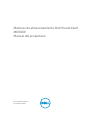 1
1
-
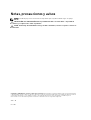 2
2
-
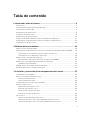 3
3
-
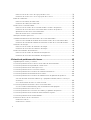 4
4
-
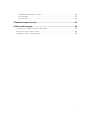 5
5
-
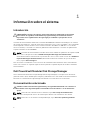 6
6
-
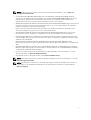 7
7
-
 8
8
-
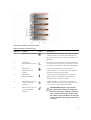 9
9
-
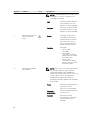 10
10
-
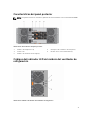 11
11
-
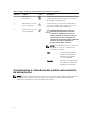 12
12
-
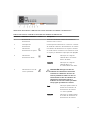 13
13
-
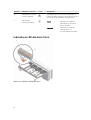 14
14
-
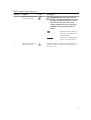 15
15
-
 16
16
-
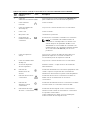 17
17
-
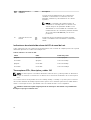 18
18
-
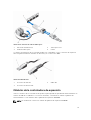 19
19
-
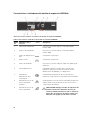 20
20
-
 21
21
-
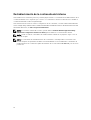 22
22
-
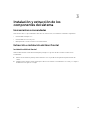 23
23
-
 24
24
-
 25
25
-
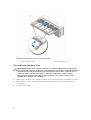 26
26
-
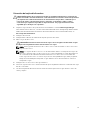 27
27
-
 28
28
-
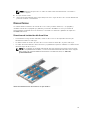 29
29
-
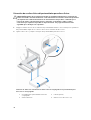 30
30
-
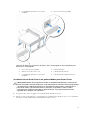 31
31
-
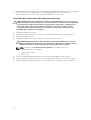 32
32
-
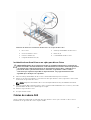 33
33
-
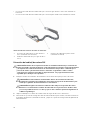 34
34
-
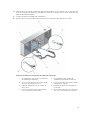 35
35
-
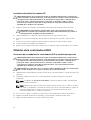 36
36
-
 37
37
-
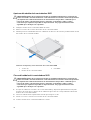 38
38
-
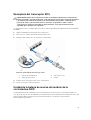 39
39
-
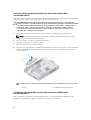 40
40
-
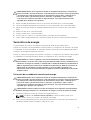 41
41
-
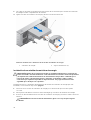 42
42
-
 43
43
-
 44
44
-
 45
45
-
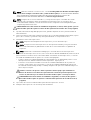 46
46
-
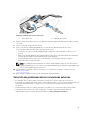 47
47
-
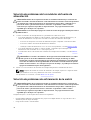 48
48
-
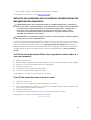 49
49
-
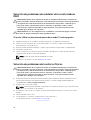 50
50
-
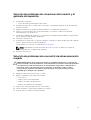 51
51
-
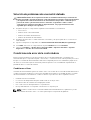 52
52
-
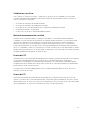 53
53
-
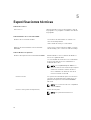 54
54
-
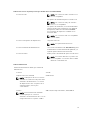 55
55
-
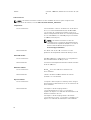 56
56
-
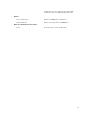 57
57
-
 58
58
Dell PowerVault MD3860f El manual del propietario
- Categoría
- Matrices de discos
- Tipo
- El manual del propietario
Artículos relacionados
-
Dell PowerVault NX3600 El manual del propietario
-
Dell PowerVault NX3600 El manual del propietario
-
Dell PowerVault MD3460 El manual del propietario
-
Dell PowerVault MD3460 El manual del propietario
-
Dell PowerVault MD3660i El manual del propietario
-
Dell DSMS 1420 El manual del propietario
-
Dell MD1400 El manual del propietario
-
Dell PowerVault MD3800f El manual del propietario
-
Dell PowerVault MD3860i El manual del propietario
-
Dell PowerVault MD3860f El manual del propietario